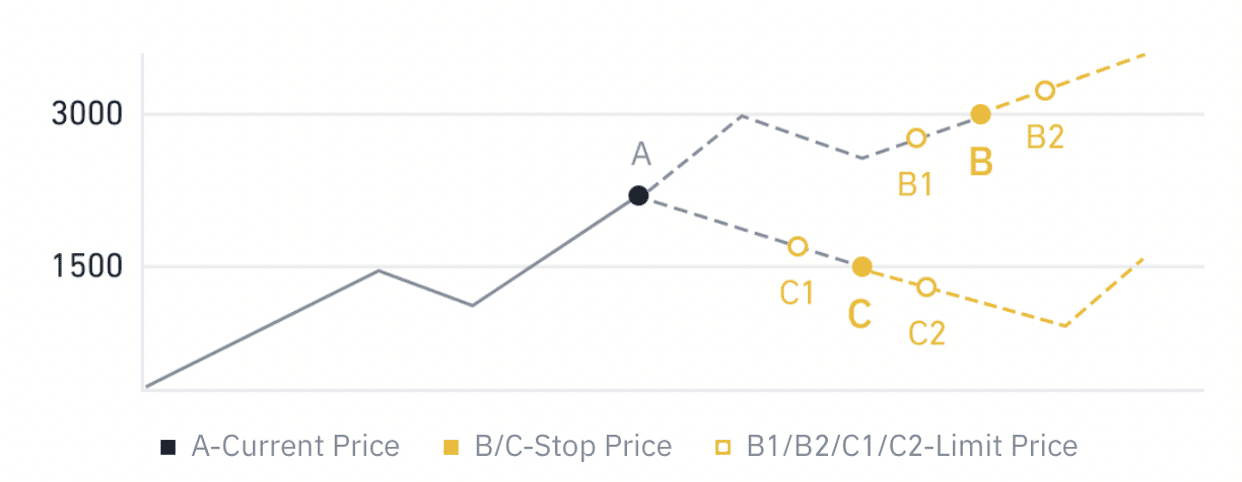Binance บัญชี - Binance Thailand - Binance ประเทศไทย
ไม่ว่าคุณจะเป็นผู้เริ่มต้นหรือผู้ค้าที่มีประสบการณ์การลงทะเบียน Binance และการดำเนินการซื้อขายนั้นง่ายและปลอดภัย คู่มือนี้จะนำคุณผ่านกระบวนการทีละขั้นตอนในการสร้างบัญชีและเริ่มต้นการเดินทางซื้อขาย crypto ของคุณบน Binance
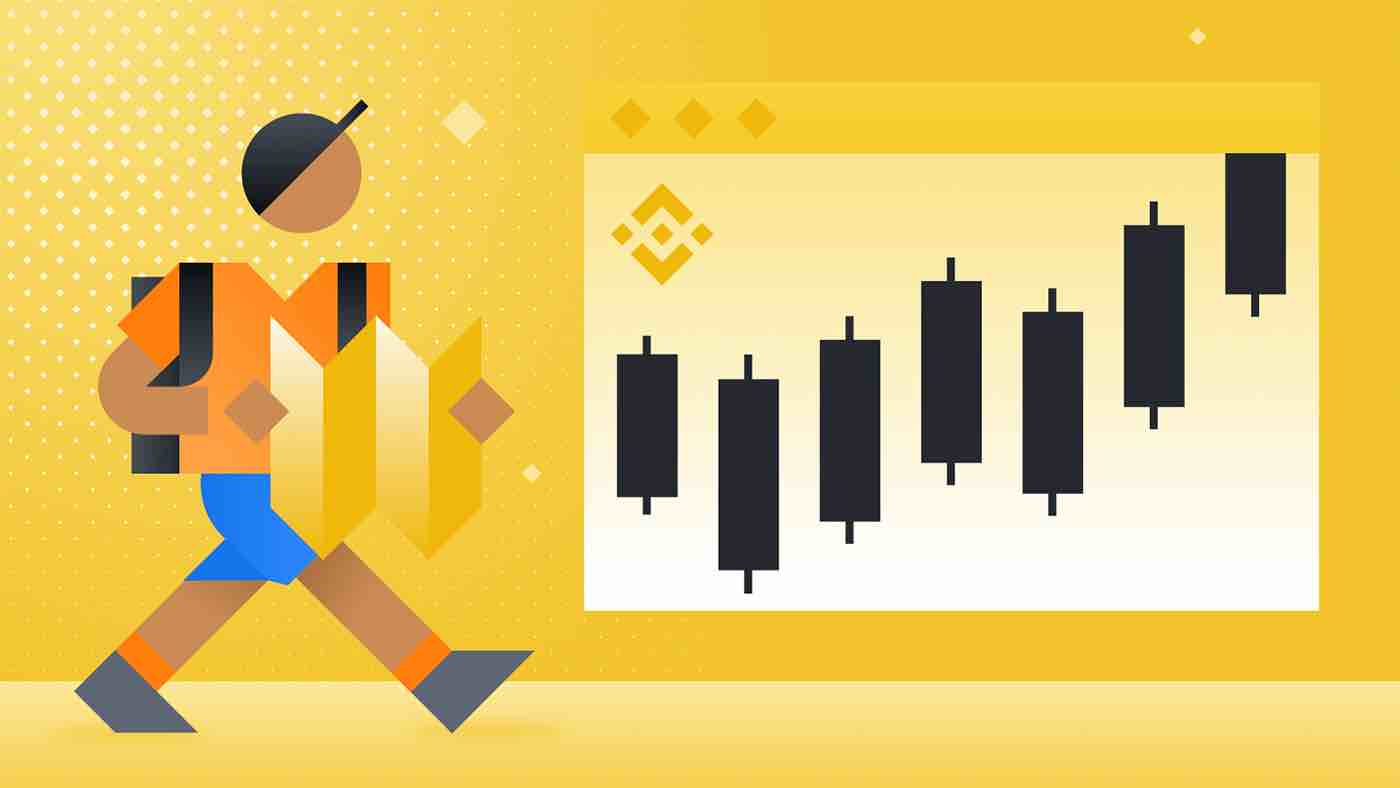
วิธีการลงทะเบียนบัญชีบน Binance
วิธีการลงทะเบียนบัญชีบน Binance โดยใช้หมายเลขโทรศัพท์หรืออีเมล
1. ไปที่Binanceแล้วคลิก [ ลงทะเบียน ]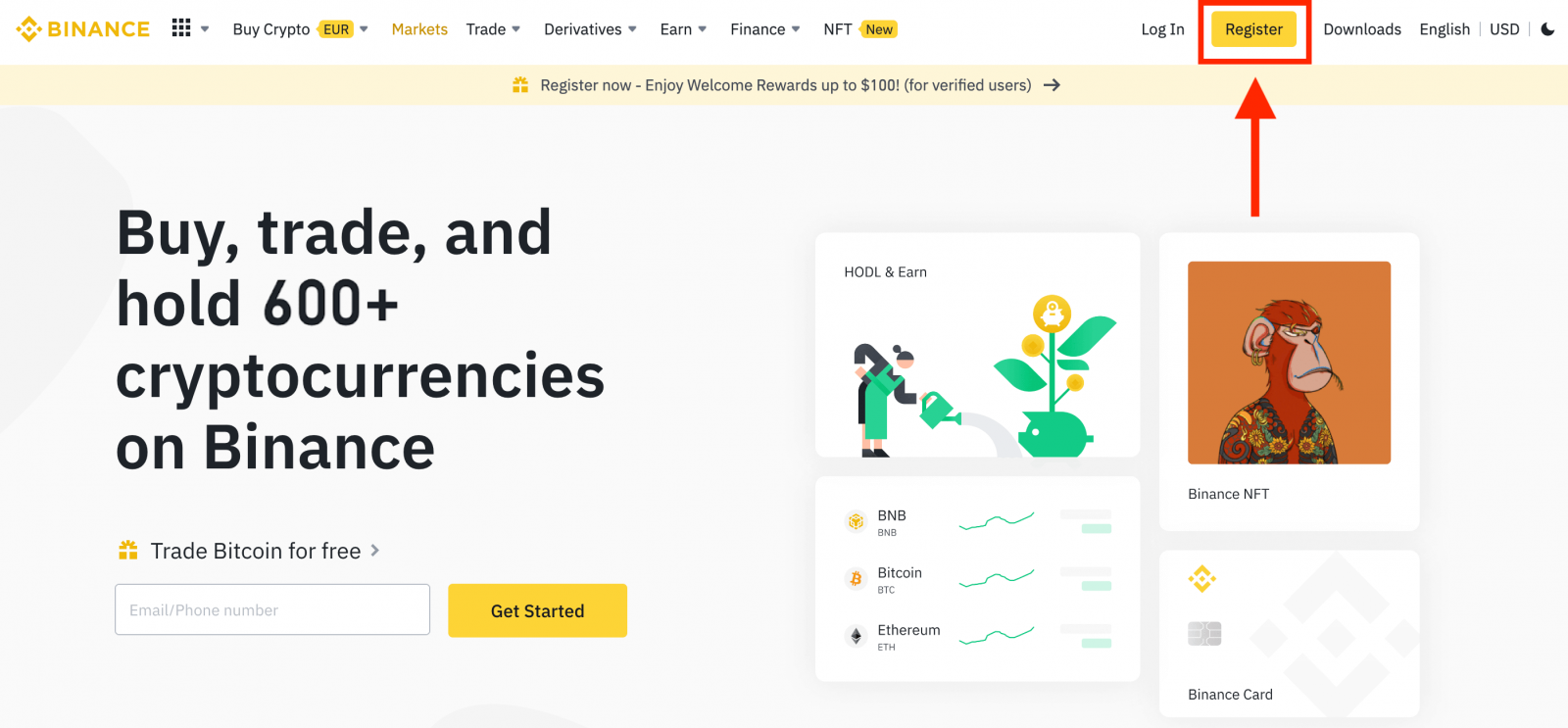
2. เลือกวิธีการลงทะเบียน คุณสามารถลงทะเบียนโดยใช้ที่อยู่อีเมล หมายเลขโทรศัพท์ และบัญชี Apple หรือ Google ของคุณ
หากคุณต้องการสร้างบัญชีนิติบุคคล ให้คลิก [ลงทะเบียนบัญชีนิติบุคคล] โปรดเลือกประเภทบัญชีอย่างระมัดระวัง เมื่อลงทะเบียนแล้ว คุณไม่สามารถเปลี่ยนประเภทบัญชีได้
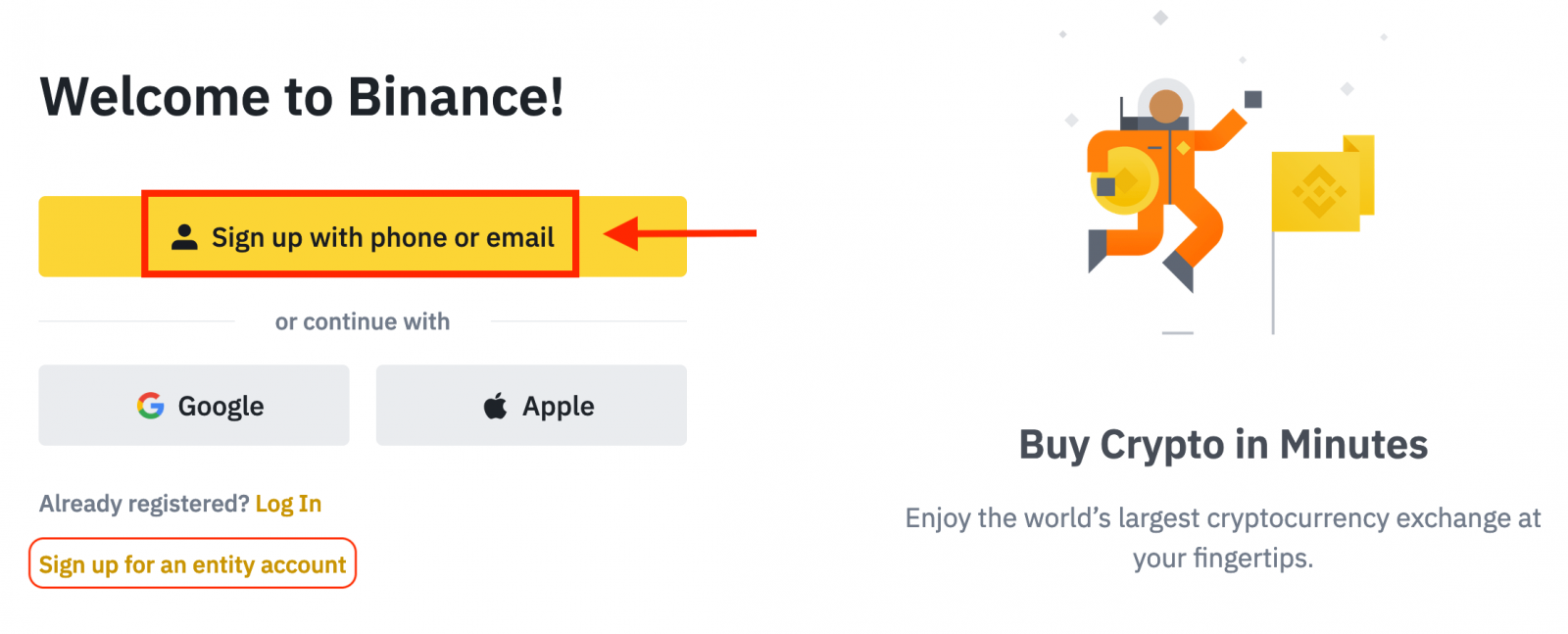
3. เลือก[อีเมล]หรือ[หมายเลขโทรศัพท์]แล้วป้อนที่อยู่อีเมล/หมายเลขโทรศัพท์ของคุณ จากนั้นสร้างรหัสผ่านที่ปลอดภัยสำหรับบัญชีของคุณหมายเหตุ
:
- รหัสผ่านของคุณต้องประกอบด้วย อักขระอย่างน้อย 8 ตัวโดยประกอบด้วยตัวอักษรพิมพ์ใหญ่ 1 ตัว และตัวเลข 1 ตัว
- หากคุณได้รับการแนะนำให้ลงทะเบียนบน Binance จากเพื่อน อย่าลืมกรอก Referral ID ของพวกเขา (ไม่บังคับ)
อ่านและยอมรับเงื่อนไขการบริการและนโยบายความเป็นส่วนตัว จากนั้นคลิก[สร้างบัญชีส่วนตัว]
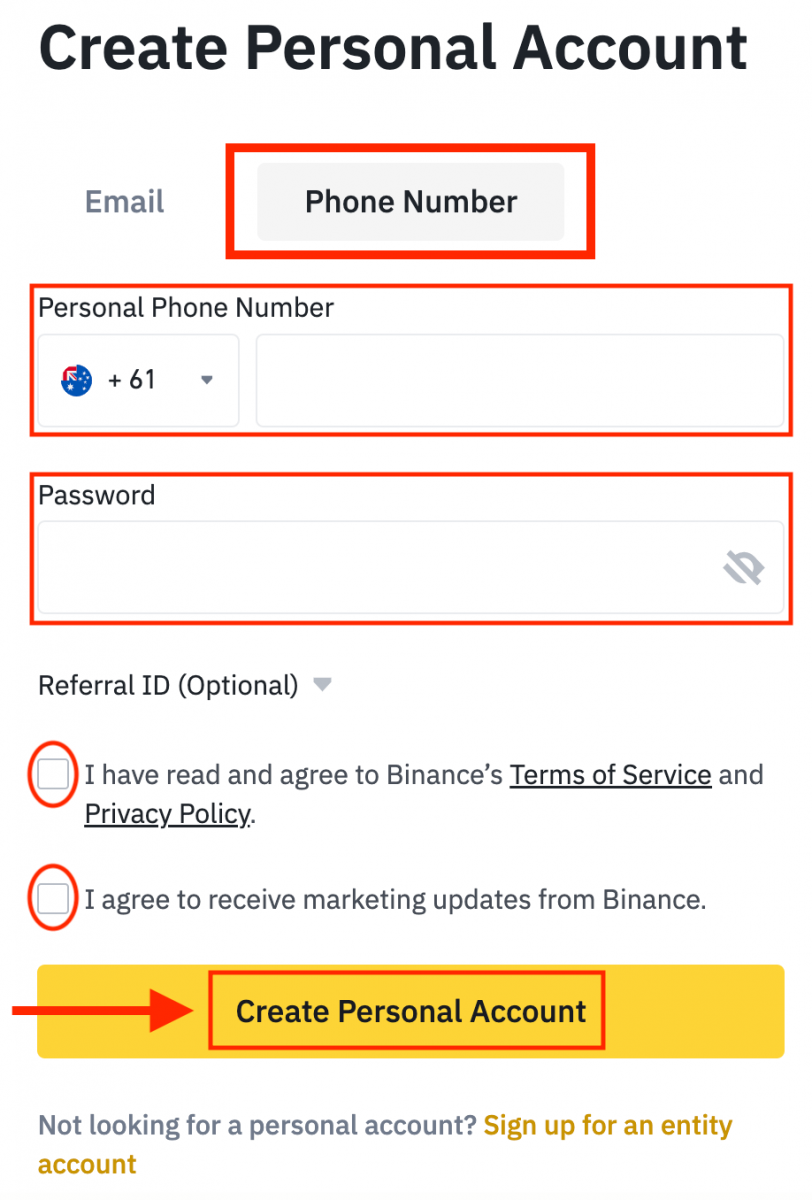
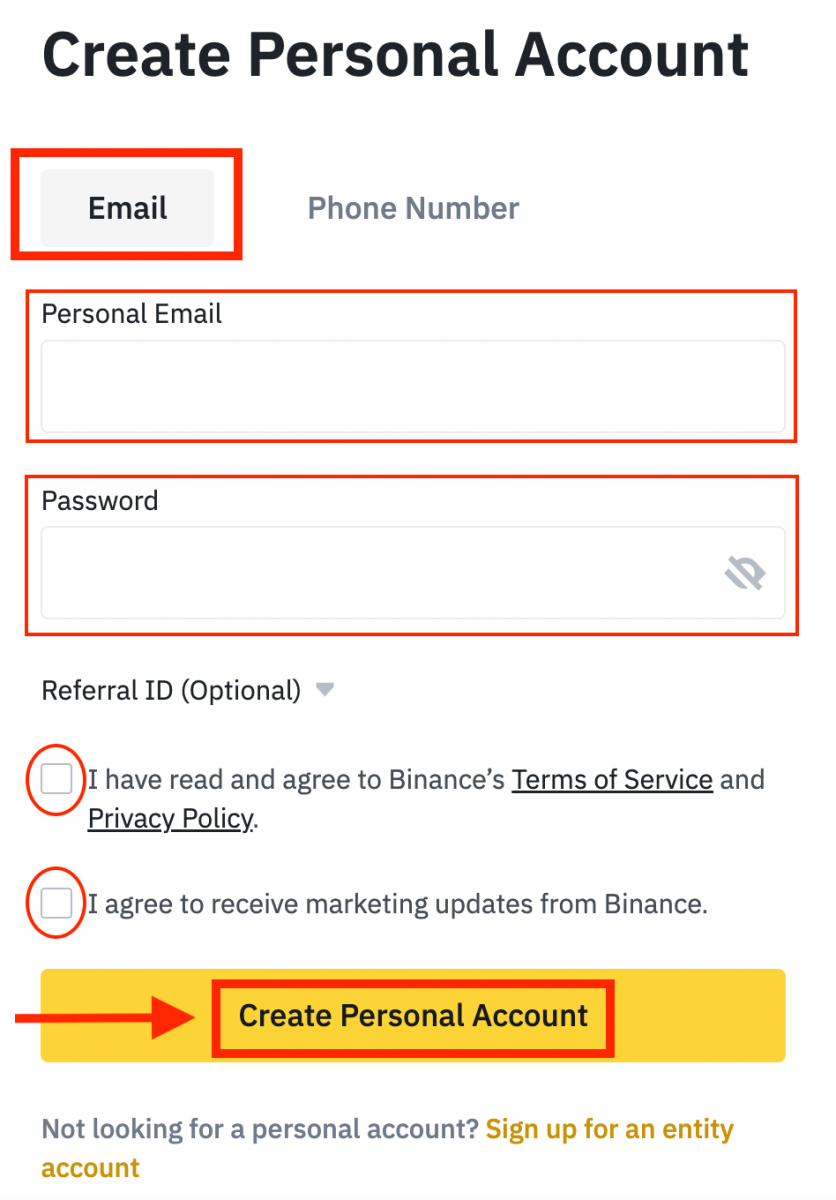
4. คุณจะได้รับรหัสยืนยัน 6 หลักในอีเมลหรือโทรศัพท์ของคุณ ป้อนรหัสภายใน 30 นาทีแล้วคลิก [ส่ง] 5.
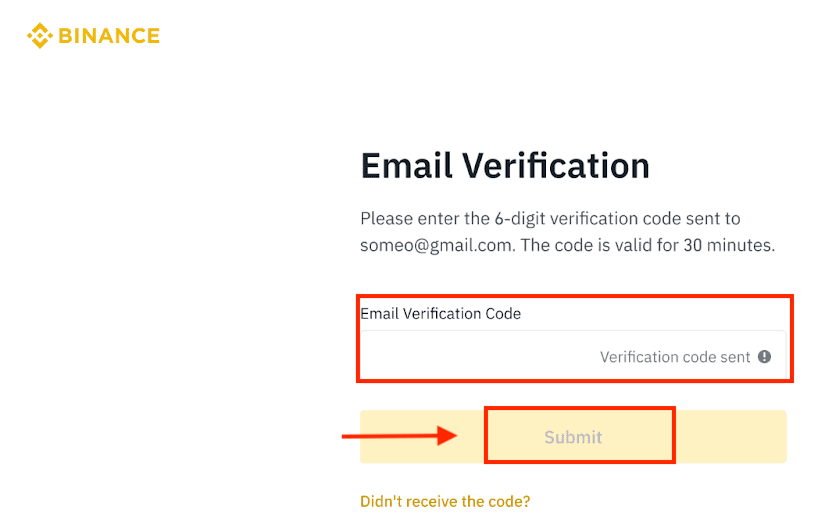
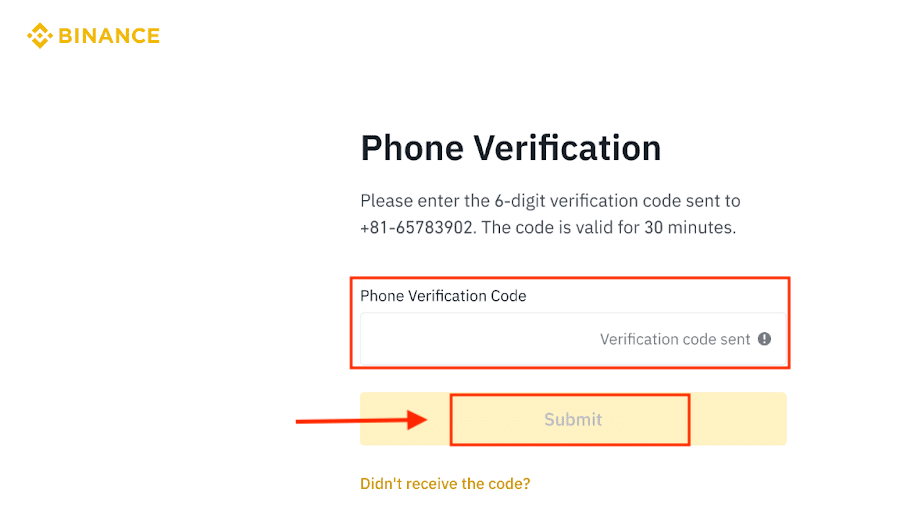
ยินดีด้วย คุณลงทะเบียนกับ Binance สำเร็จแล้ว
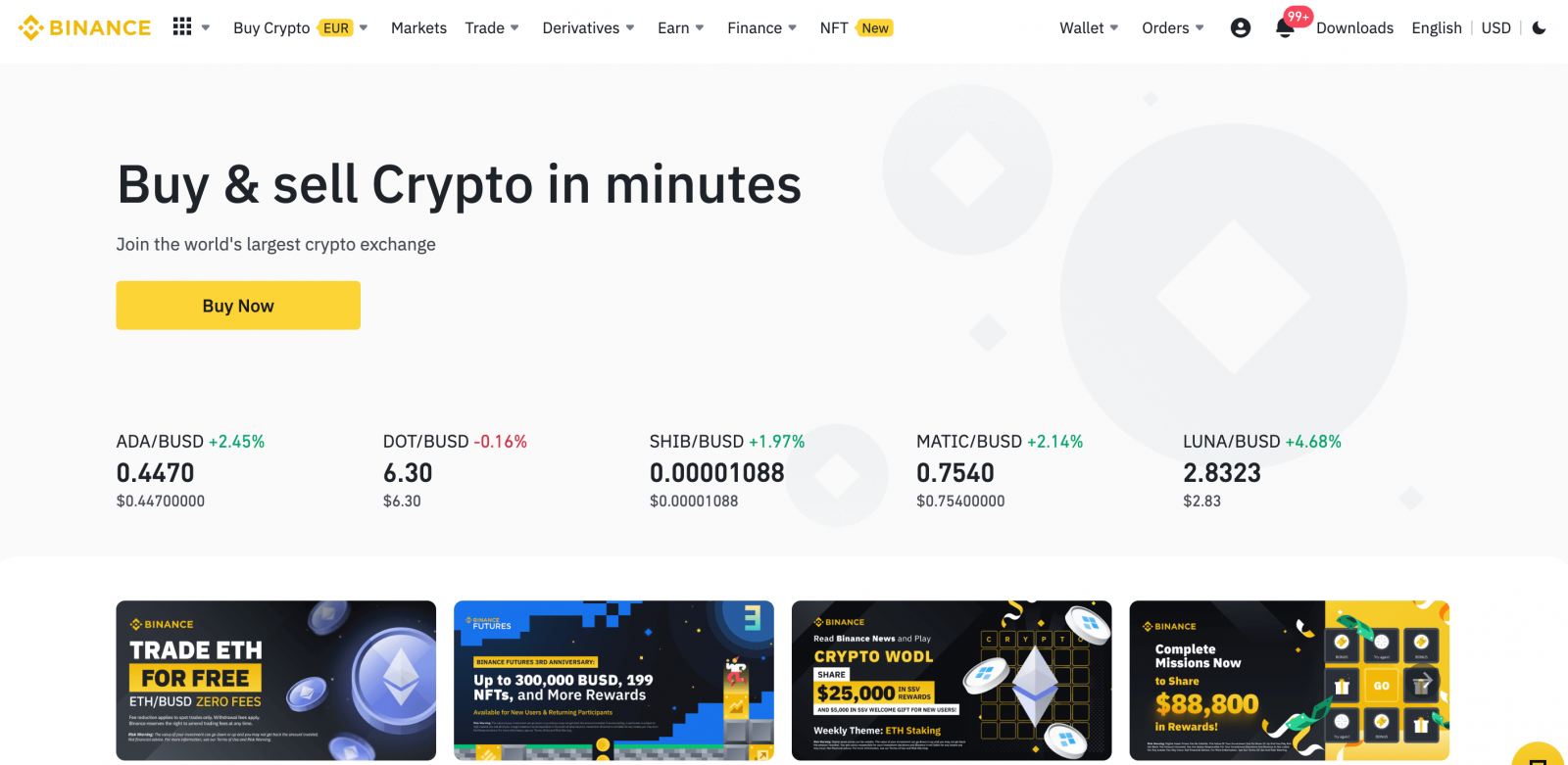
วิธีการลงทะเบียนบัญชีบน Binance โดยใช้ Apple
1. หรือคุณสามารถสมัครโดยใช้Single Sign-Onด้วยบัญชี Apple ของคุณ โดยไปที่ Binance และคลิก [ ลงทะเบียน ]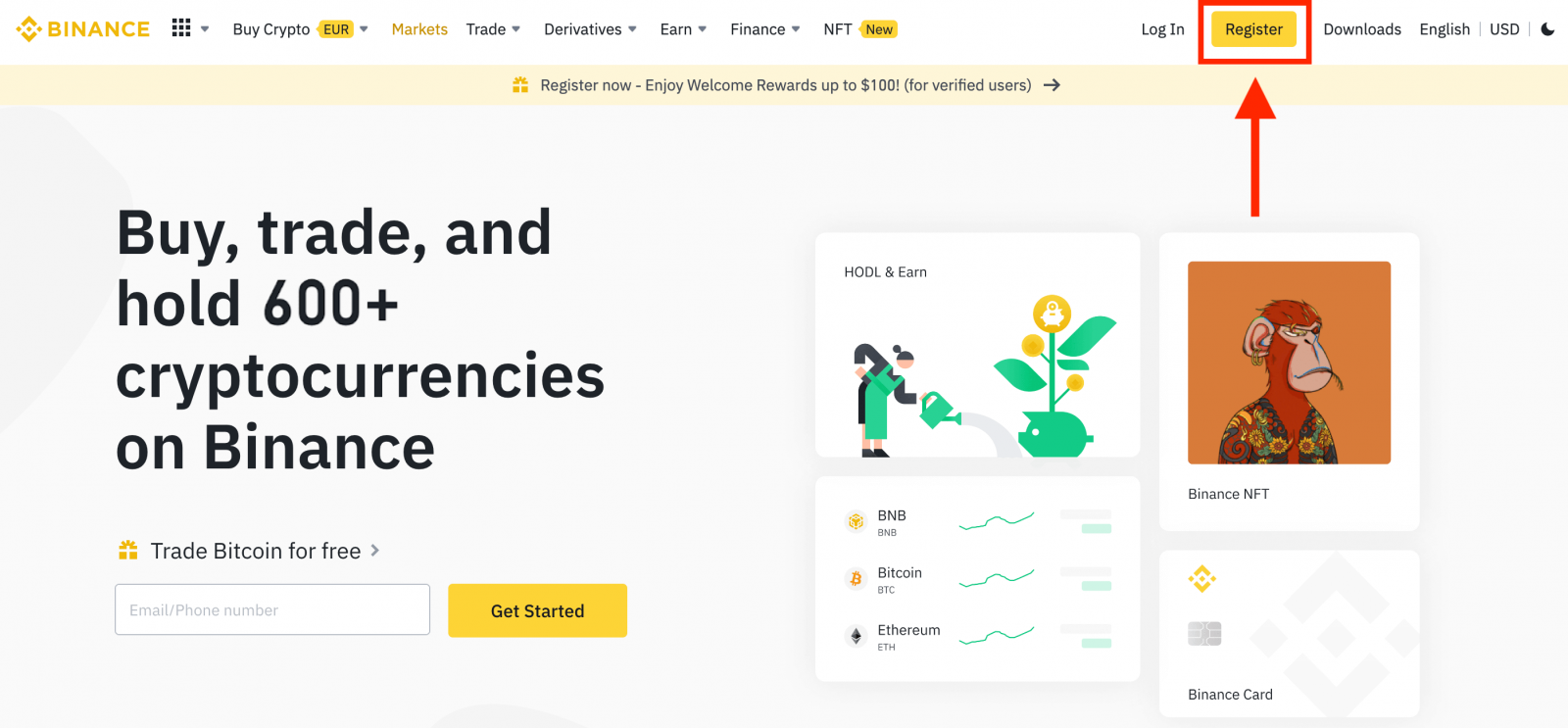
2. เลือก [ Apple ] หน้าต่างป๊อปอัปจะปรากฏขึ้นและคุณจะได้รับแจ้งให้ลงชื่อเข้าใช้ Binance โดยใช้บัญชี Apple ของคุณ
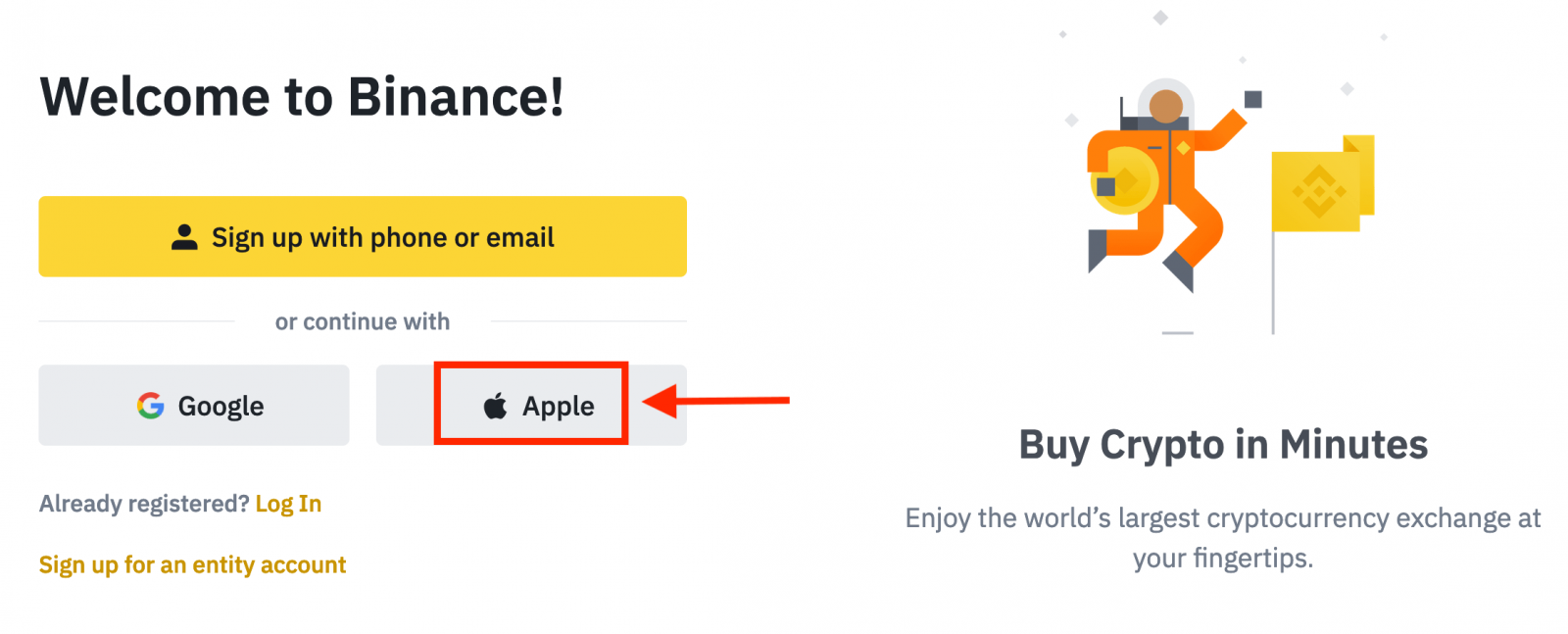
3. ป้อน Apple ID และรหัสผ่านของคุณเพื่อลงชื่อเข้าใช้ Binance

คลิก "ดำเนินการต่อ"
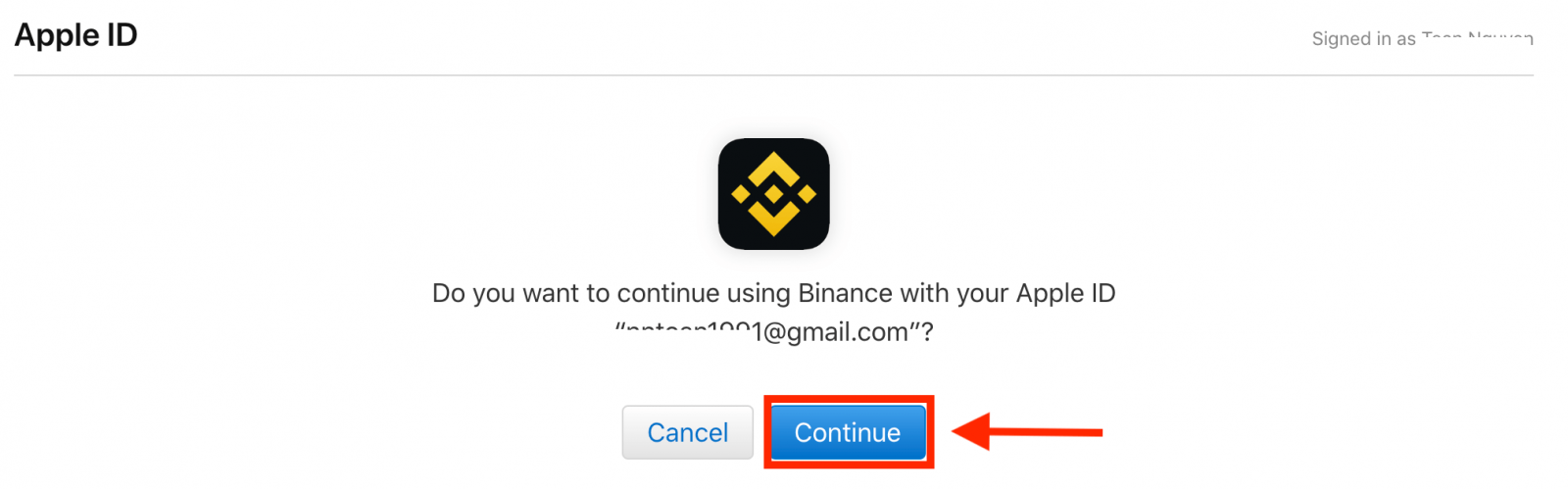
4. หลังจากลงชื่อเข้าใช้แล้ว คุณจะถูกส่งต่อไปยังเว็บไซต์ Binance หากเพื่อนของคุณแนะนำให้ลงทะเบียนบน Binance อย่าลืมกรอก Referral ID (ไม่บังคับ)
อ่านและยอมรับข้อกำหนดในการให้บริการและนโยบายความเป็นส่วนตัว จากนั้นคลิก [ ยืนยัน ]
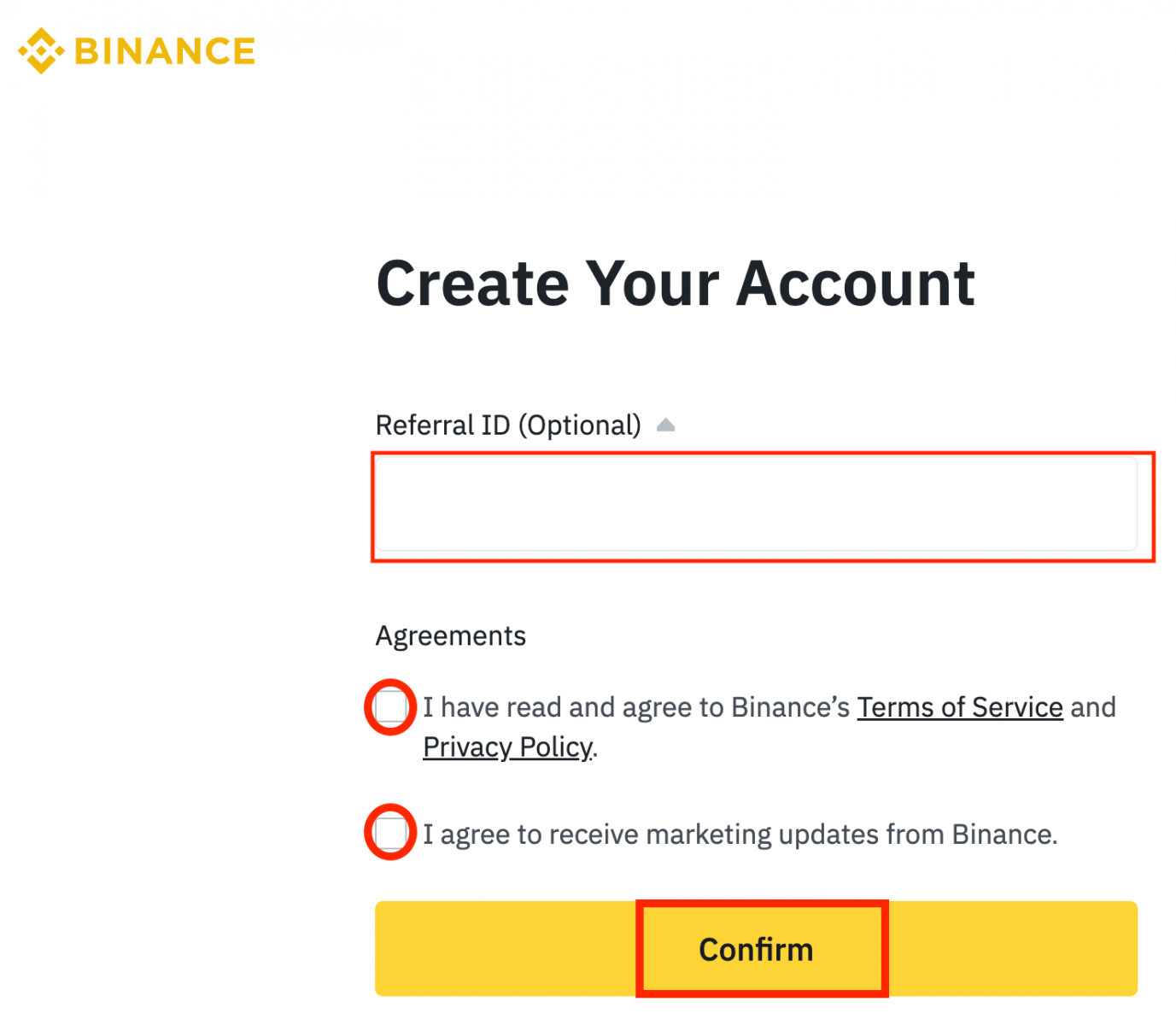
5. ขอแสดงความยินดี! คุณสร้างบัญชี Binance สำเร็จแล้ว
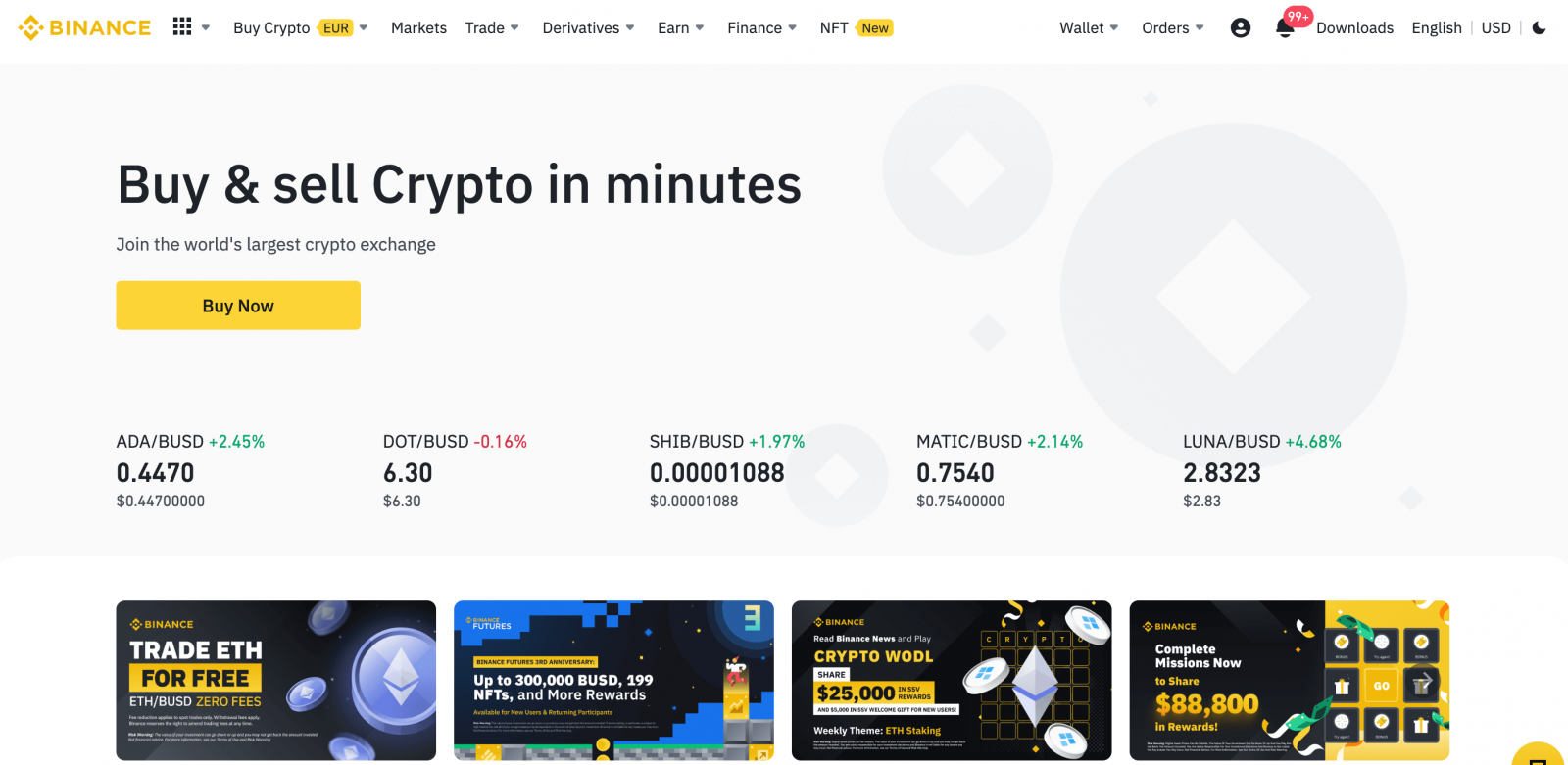
วิธีการลงทะเบียนบัญชีบน Binance โดยใช้ Google
นอกจากนี้คุณสามารถสร้างบัญชี Binance ผ่านทาง Google หากคุณต้องการทำเช่นนั้นโปรดทำตามขั้นตอนเหล่านี้:1. ก่อนอื่นคุณจะต้องไปที่หน้าแรกของ Binance และคลิก [ ลงทะเบียน ]
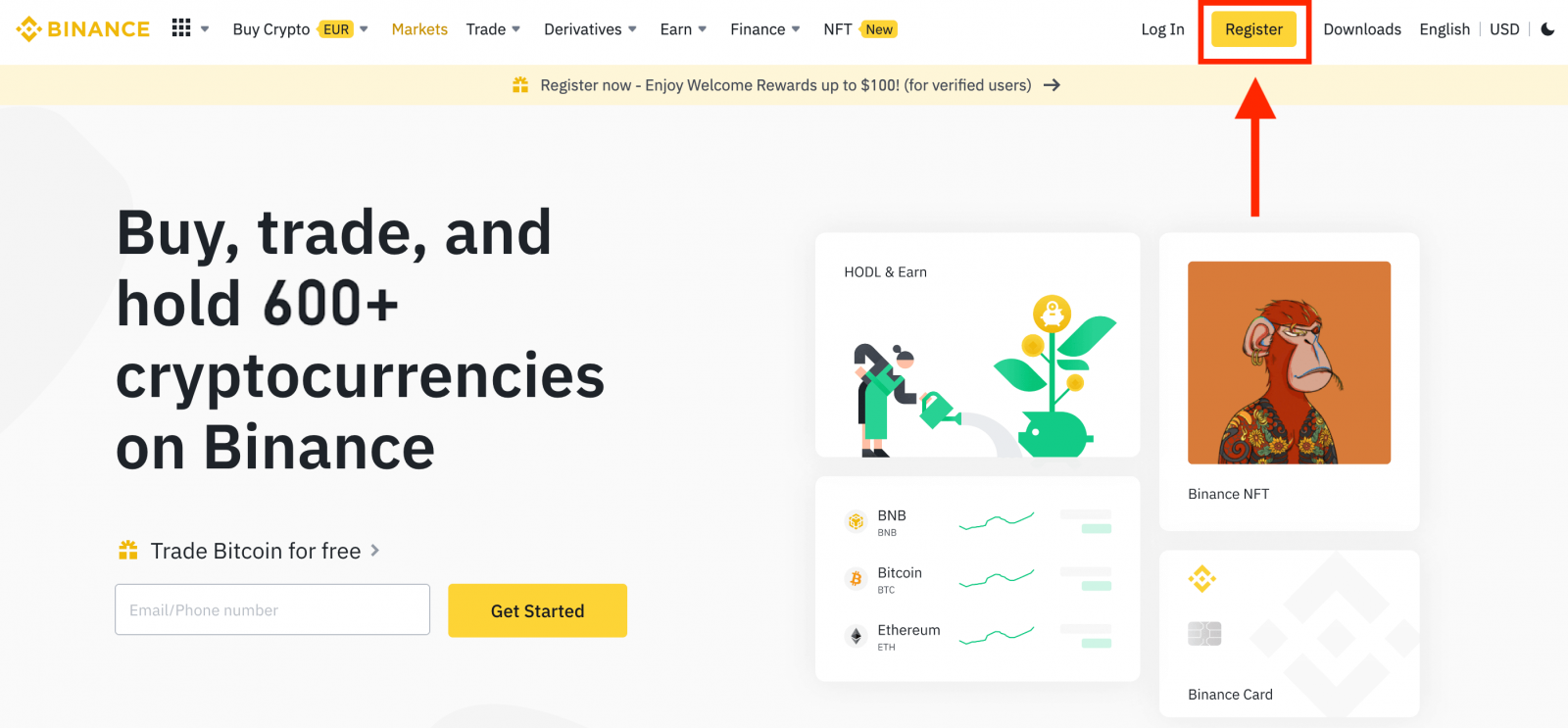
2. คลิกที่ปุ่ม [ Google ]
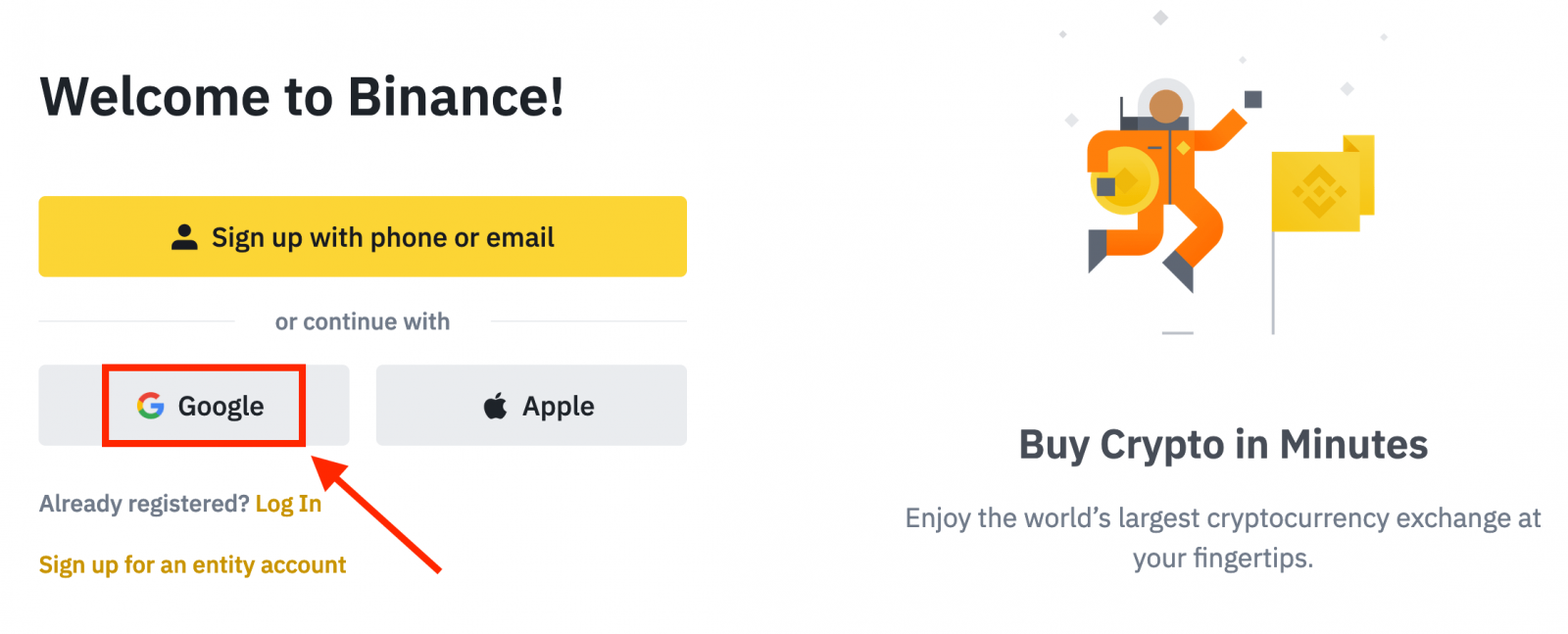
3. หน้าต่างลงชื่อเข้าใช้จะเปิดขึ้นซึ่งคุณจะต้องป้อนที่อยู่อีเมลหรือโทรศัพท์ของคุณและคลิก " ถัดไป "
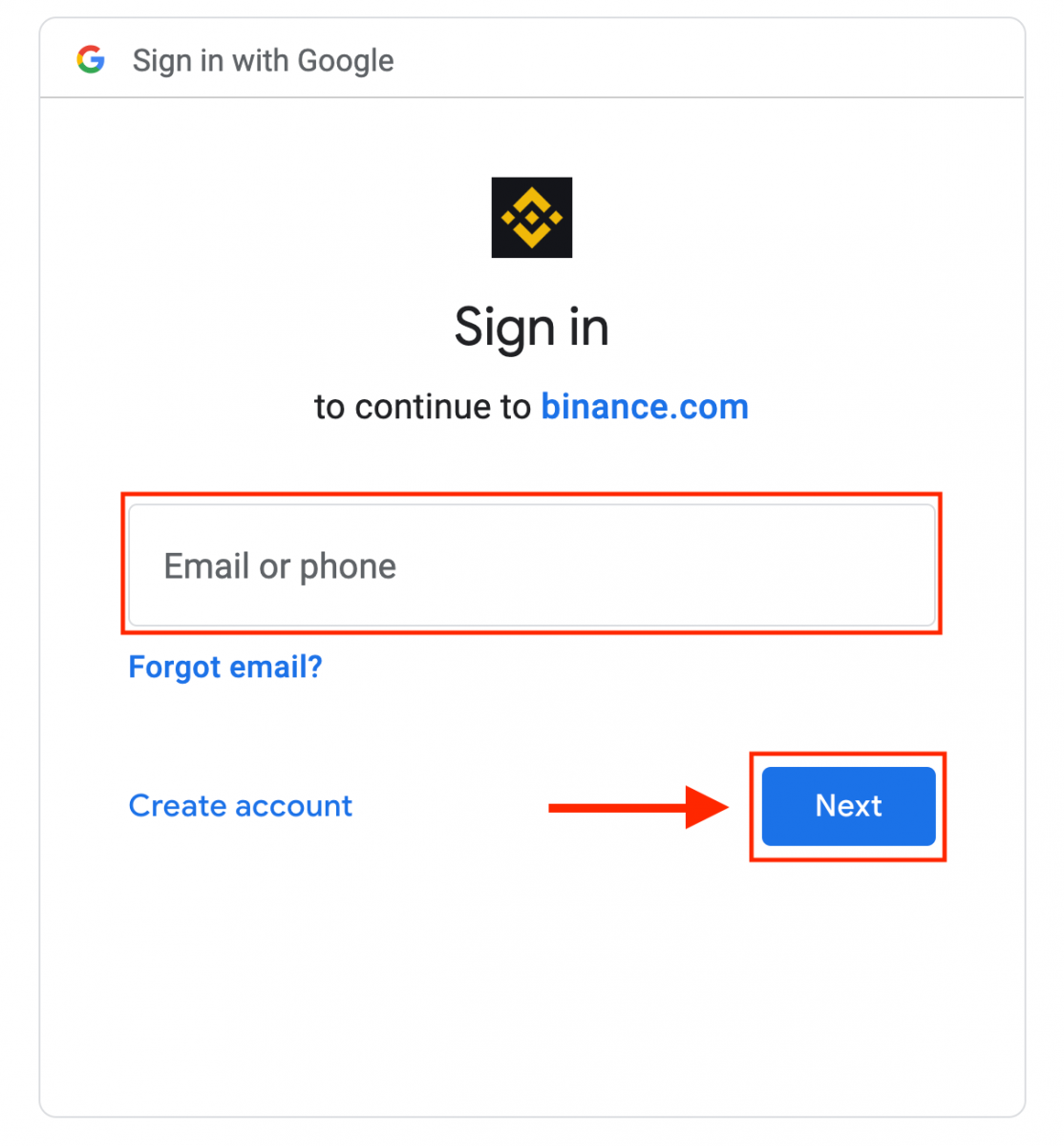
4. จากนั้นป้อนรหัสผ่านสำหรับบัญชี Google ของคุณแล้วคลิก " ถัดไป "
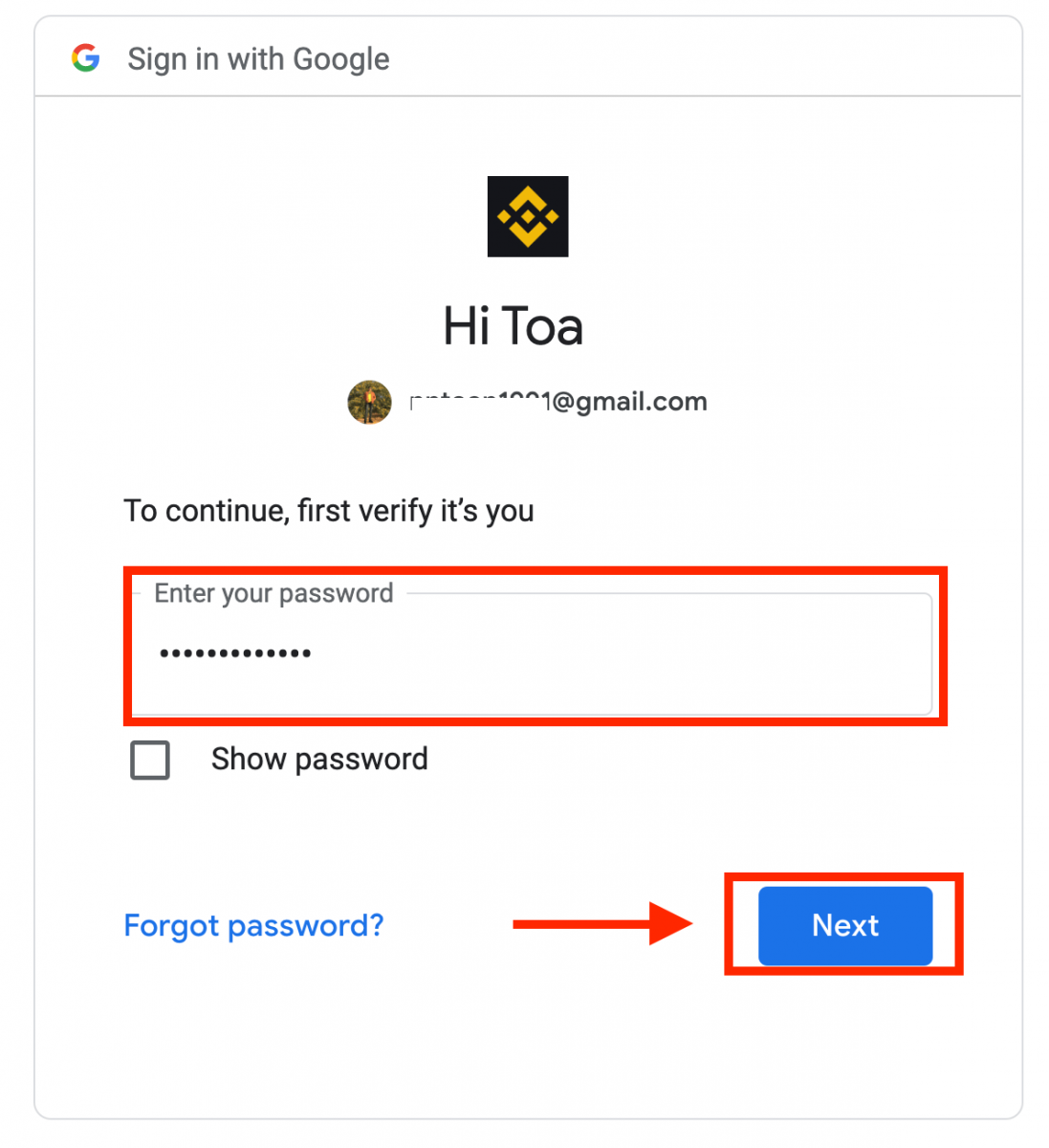
5. อ่านและยอมรับข้อกำหนดในการให้บริการและนโยบายความเป็นส่วนตัวจากนั้นคลิก [ ยืนยัน ]
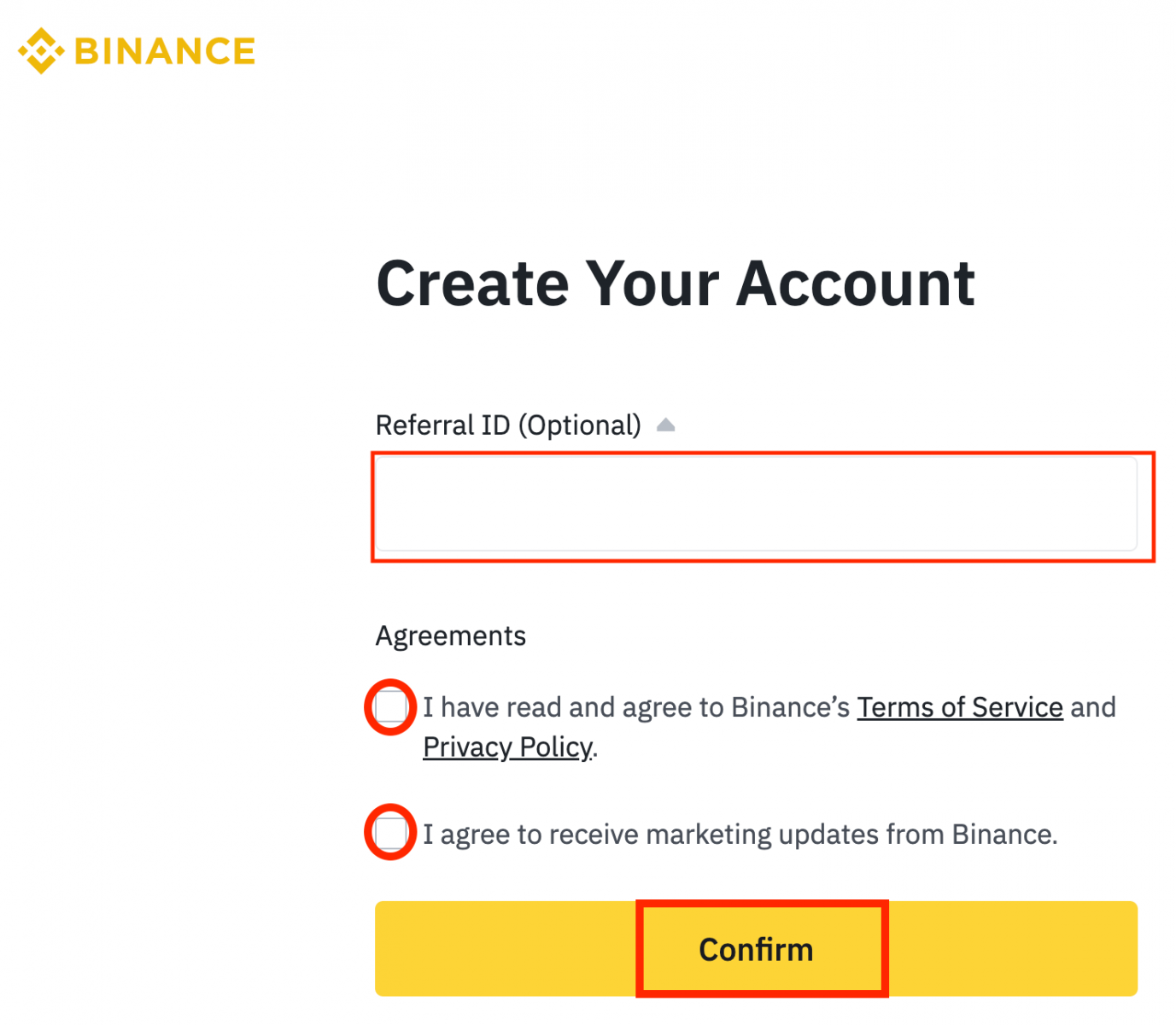
6. ขอแสดงความยินดี! คุณสร้างบัญชี Binance สำเร็จแล้ว
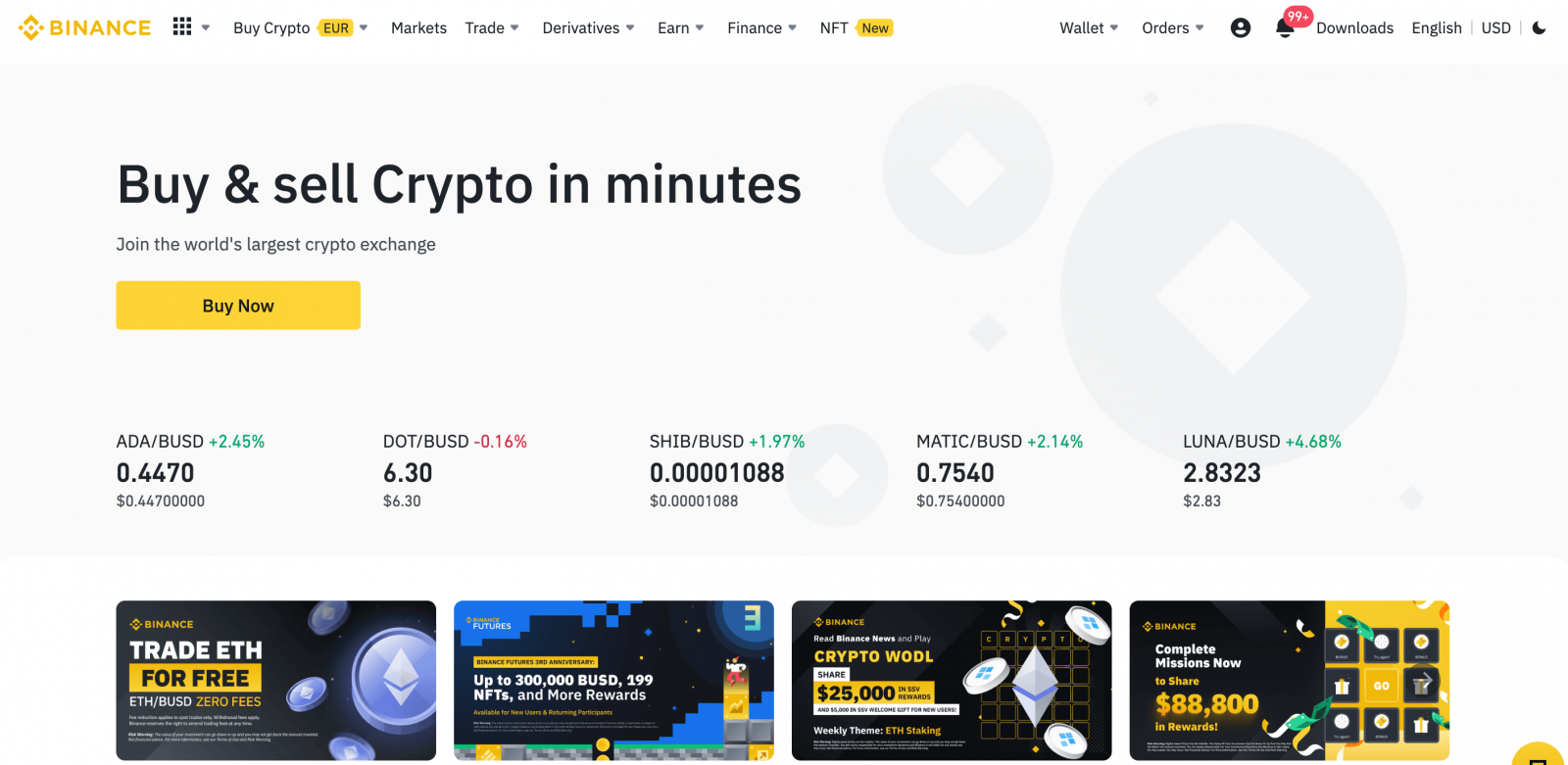
วิธีการลงทะเบียนบัญชีบนแอป Binance
คุณสามารถลงทะเบียนบัญชี Binance ด้วยที่อยู่อีเมล หมายเลขโทรศัพท์ หรือบัญชี Apple/Google ของคุณบนแอป Binance ได้อย่างง่ายดายด้วยการแตะเพียงไม่กี่ครั้ง1. เปิดแอป Binanceแล้วแตะ [ ลงทะเบียน ]
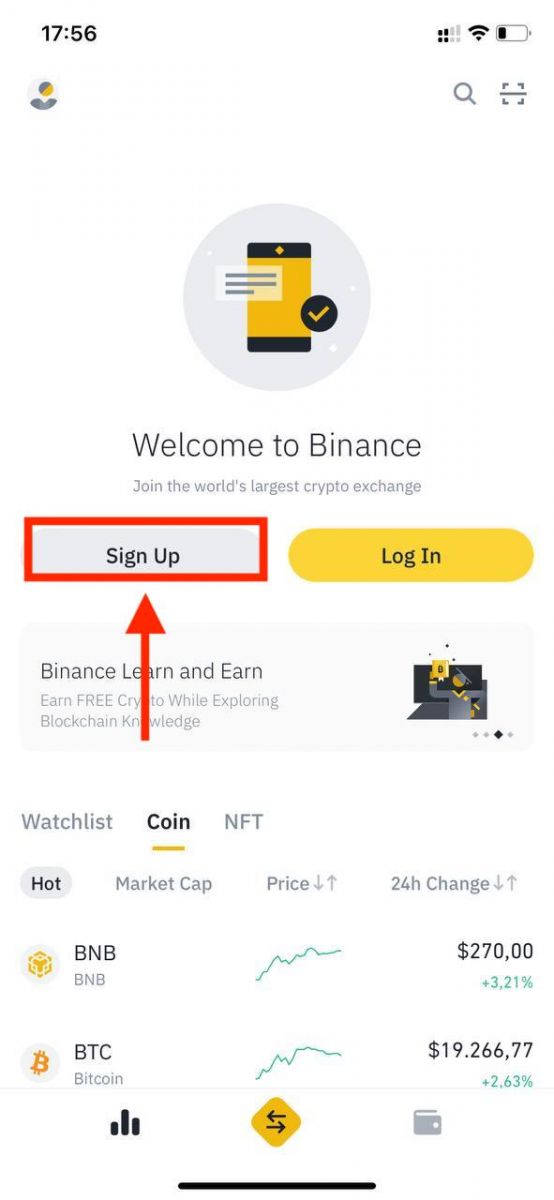
2. เลือกวิธีการลงทะเบียน
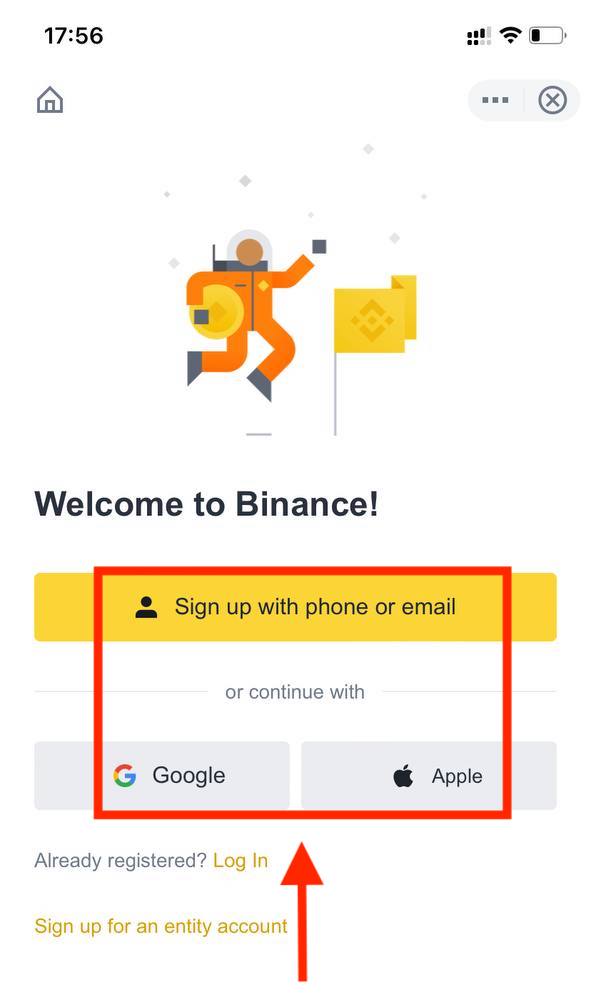
หากคุณต้องการสร้างบัญชีนิติบุคคล ให้แตะ [ ลงทะเบียนบัญชีนิติบุคคล ] โปรดเลือกประเภทบัญชีอย่างระมัดระวังเมื่อลงทะเบียนแล้ว คุณจะไม่สามารถเปลี่ยนประเภทบัญชีได้ โปรดดูที่แท็บ "บัญชีนิติบุคคล" สำหรับคำแนะนำทีละขั้นตอนโดยละเอียด
ลงทะเบียนด้วยอีเมล/หมายเลขโทรศัพท์ของคุณ:
3. เลือก [ อีเมล ] หรือ [ หมายเลขโทรศัพท์ ] แล้วป้อนที่อยู่อีเมล/หมายเลขโทรศัพท์ของคุณ จากนั้นสร้างรหัสผ่านที่ปลอดภัยสำหรับบัญชีของคุณ
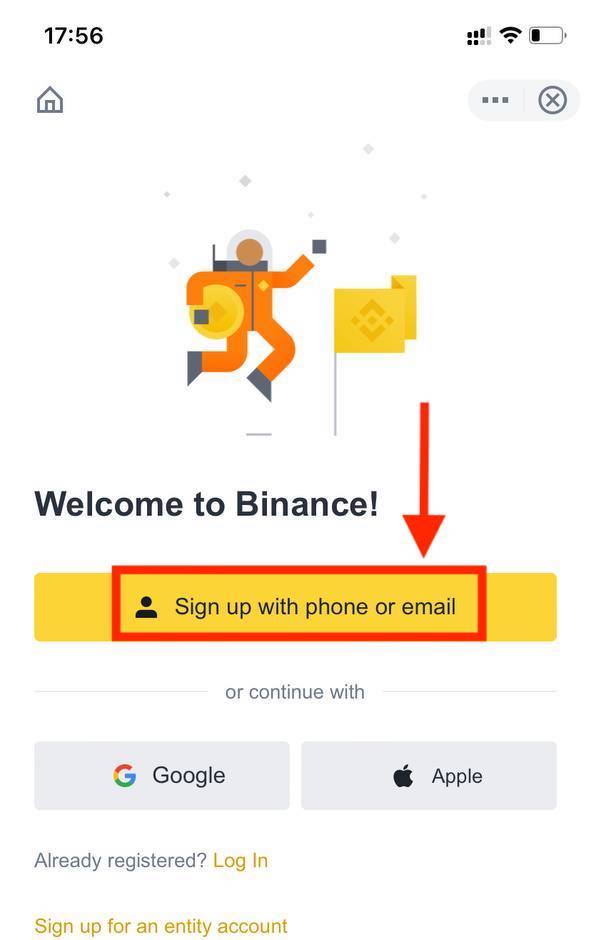
หมายเหตุ :
- รหัสผ่านของคุณต้องประกอบด้วยอักขระอย่างน้อย 8 ตัวโดยประกอบด้วยตัวอักษรพิมพ์ใหญ่ 1 ตัวและตัวเลข 1 ตัว
- หากคุณได้รับการแนะนำให้ลงทะเบียนบน Binance จากเพื่อน อย่าลืมกรอก Referral ID ของพวกเขา (ไม่บังคับ)
อ่านและยอมรับเงื่อนไขการบริการและนโยบายความเป็นส่วนตัว จากนั้นแตะ [ สร้างบัญชี ]
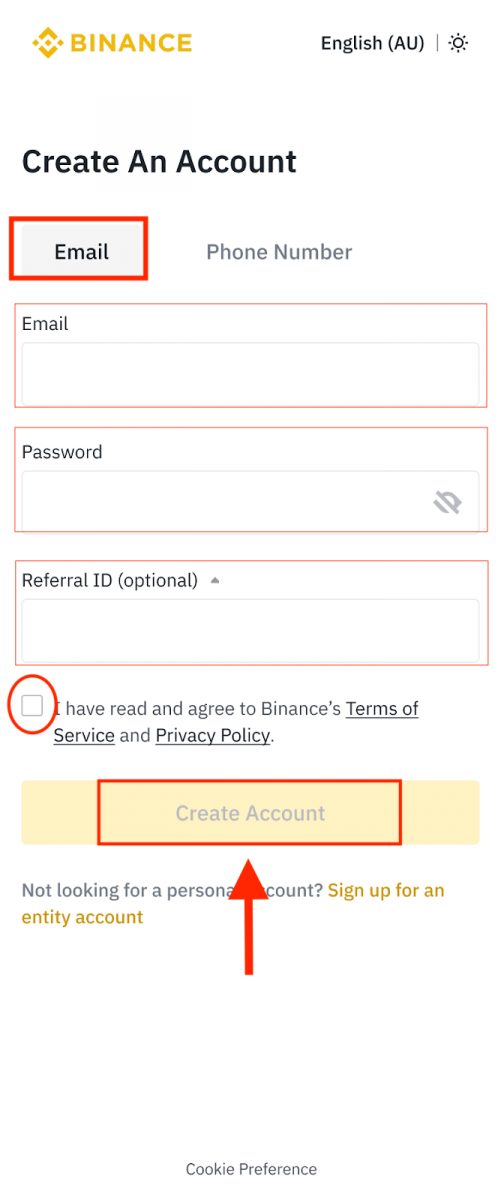
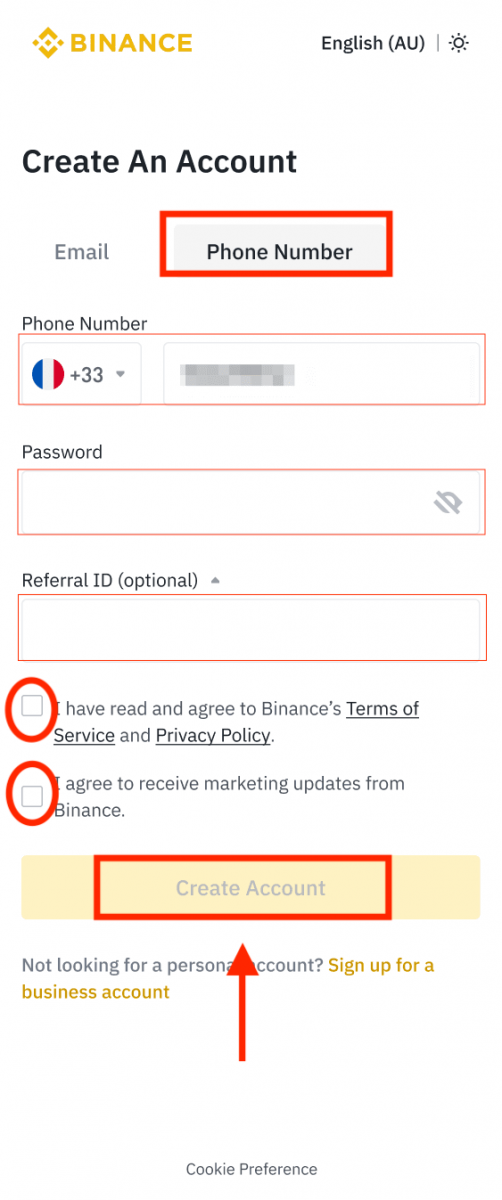
4. คุณจะได้รับรหัสยืนยัน 6 หลักในอีเมลหรือโทรศัพท์ของคุณ ป้อนรหัสภายใน 30 นาทีแล้วแตะ [ ส่ง ]
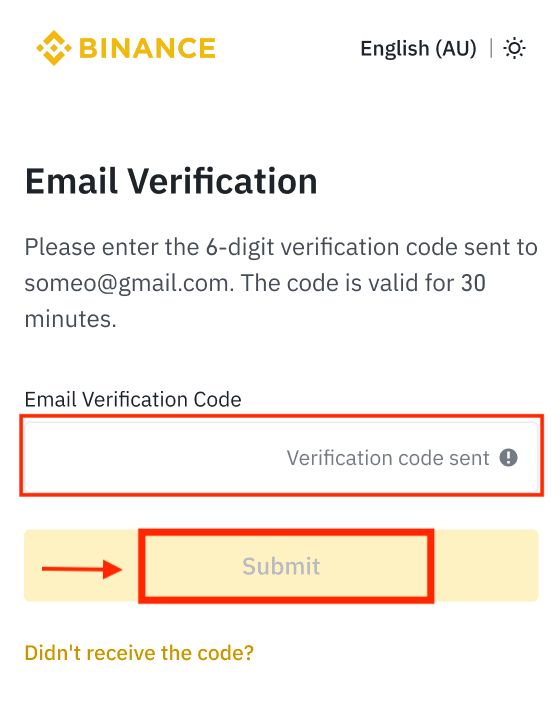
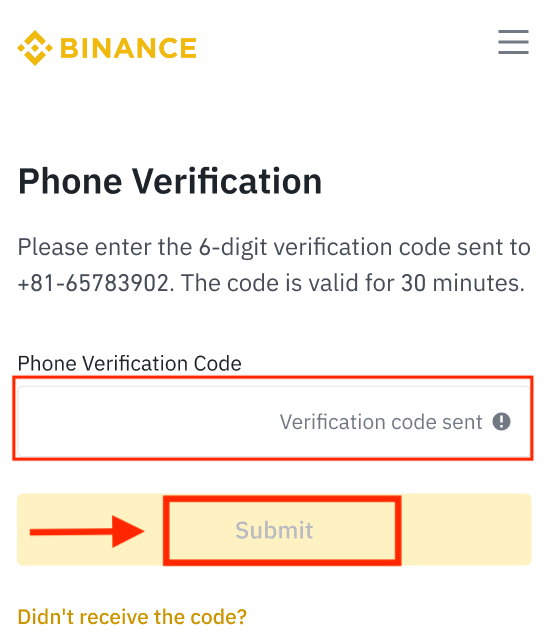
5. ขอแสดงความยินดี! คุณสร้างบัญชี Binance สำเร็จแล้ว
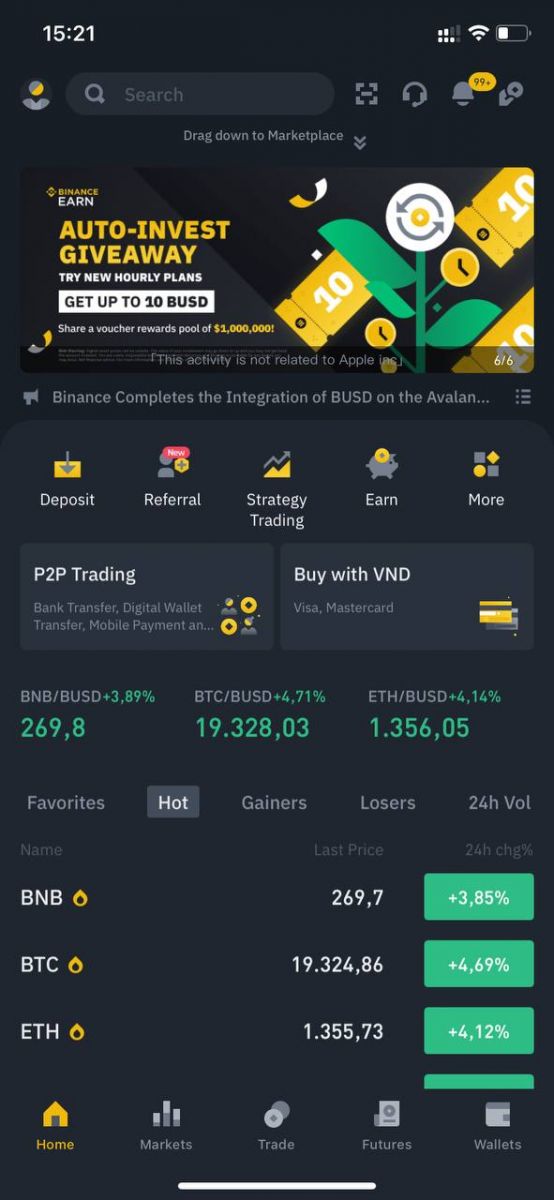
ลงทะเบียนด้วยบัญชี Apple/Google ของคุณ:
3. เลือก [ Apple ] หรือ [ Google ] คุณจะได้รับแจ้งให้ลงชื่อเข้าใช้ Binance โดยใช้บัญชี Apple หรือ Google ของคุณ แตะ [ ดำเนินการต่อ ]
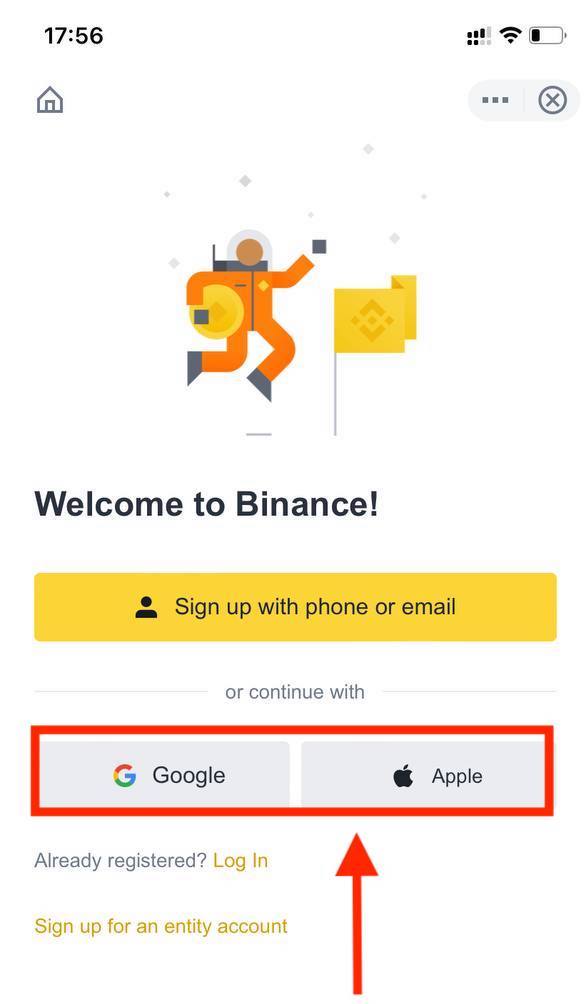
4. หากเพื่อนของคุณแนะนำให้คุณลงทะเบียนบน Binance อย่าลืมกรอก Referral ID (ไม่บังคับ)
อ่านและยอมรับเงื่อนไขการบริการและนโยบายความเป็นส่วนตัว จากนั้นแตะ [ ยืนยัน ]
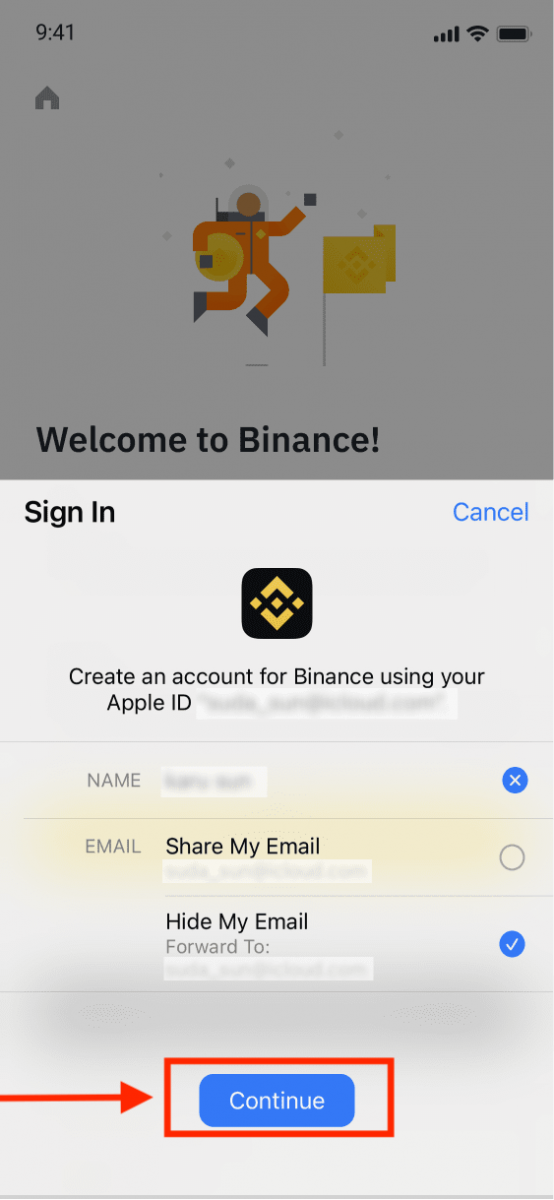
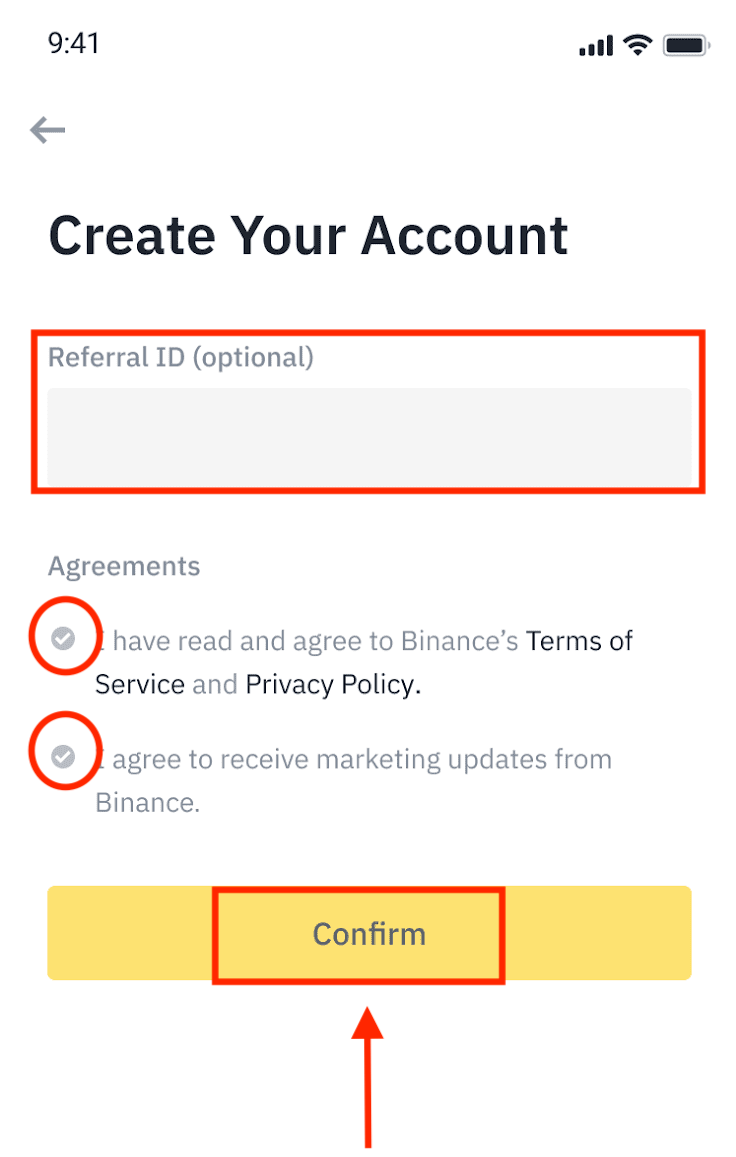
5. ขอแสดงความยินดี! คุณสร้างบัญชี Binance สำเร็จแล้ว
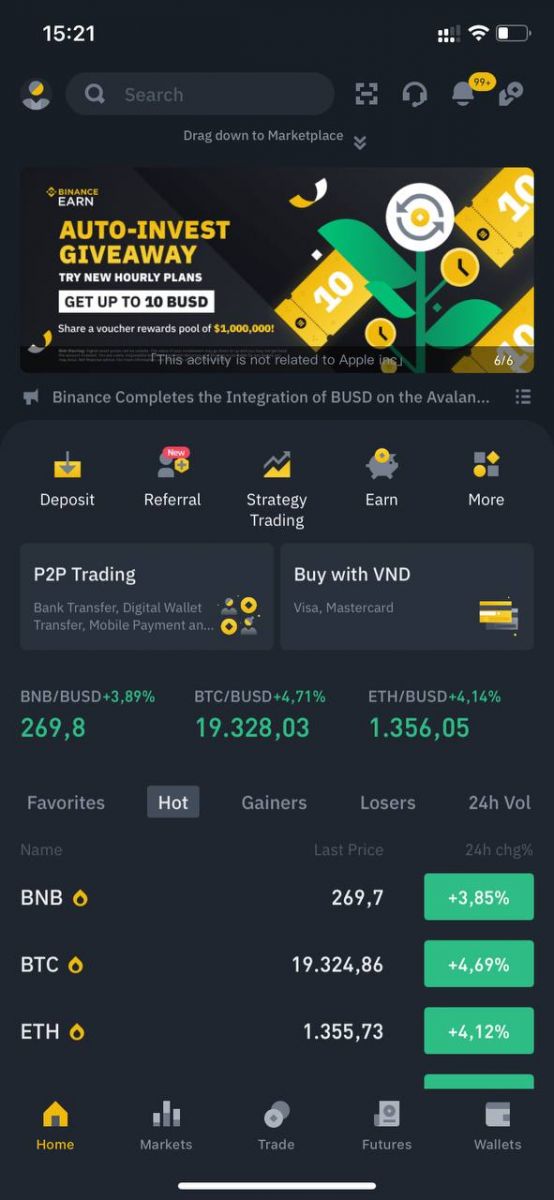
หมายเหตุ :
- เพื่อปกป้องบัญชีของคุณ เราขอแนะนำให้เปิดใช้งานการตรวจสอบปัจจัยสองขั้นตอน (2FA) อย่างน้อย 1 รายการ
- โปรดทราบว่าคุณต้องทำการยืนยันตัวตนให้เสร็จสิ้นก่อนจึงจะใช้การซื้อขายแบบ P2P ได้
คำถามที่พบบ่อย (FAQ)
เหตุใดฉันจึงไม่สามารถรับอีเมลจาก Binance ได้
หากคุณไม่ได้รับอีเมลที่ส่งจาก Binance โปรดปฏิบัติตามคำแนะนำด้านล่างเพื่อตรวจสอบการตั้งค่าอีเมลของคุณ:1. คุณได้ลงชื่อเข้าใช้ที่อยู่อีเมลที่ลงทะเบียนกับบัญชี Binance ของคุณแล้วหรือไม่ บางครั้งคุณอาจออกจากระบบอีเมลบนอุปกรณ์ของคุณ ดังนั้นจึงไม่สามารถดูอีเมลของ Binance ได้ โปรดลงชื่อเข้าใช้และรีเฟรช
2. คุณได้ตรวจสอบโฟลเดอร์สแปมของอีเมลของคุณแล้วหรือไม่ หากคุณพบว่าผู้ให้บริการอีเมลของคุณกำลังส่งอีเมล Binance เข้าไปในโฟลเดอร์สแปม คุณสามารถทำเครื่องหมายว่า "ปลอดภัย" ได้โดยไวท์ลิสต์ที่อยู่อีเมลของ Binance คุณสามารถดูวิธีไวท์ลิสต์อีเมล Binance เพื่อตั้งค่าได้
ที่อยู่อีเมลที่จะไวท์ลิสต์:
- ห้ามตอบกลับ@binance.com
- [email protected]
- ห้ามตอบกลับ@post.binance.com
- ห้ามตอบกลับ@ses.binance.com
- [email protected]
- [email protected]
- [email protected]
- [email protected]
- [email protected]
- [email protected]
- [email protected]
- การแจ้งเตือน@post.binance.com
- [email protected]
- [email protected]
- [email protected]
4. กล่องจดหมายอีเมลของคุณเต็มหรือไม่ หากถึงขีดจำกัดแล้ว คุณจะไม่สามารถส่งหรือรับอีเมลได้ คุณสามารถลบอีเมลเก่าบางส่วนเพื่อเพิ่มพื้นที่ว่างสำหรับอีเมลเพิ่มเติม
5. หากเป็นไปได้ ให้ลงทะเบียนจากโดเมนอีเมลทั่วไป เช่น Gmail, Outlook เป็นต้น
เหตุใดฉันจึงไม่สามารถรับรหัสยืนยันทาง SMS ได้
Binance ปรับปรุงการครอบคลุมการตรวจสอบสิทธิ์ทาง SMS อย่างต่อเนื่องเพื่อปรับปรุงประสบการณ์การใช้งานของผู้ใช้ อย่างไรก็ตาม มีบางประเทศและพื้นที่ที่ไม่ได้รับการสนับสนุนในขณะนี้หากคุณไม่สามารถเปิดใช้งานการตรวจสอบสิทธิ์ทาง SMS ได้ โปรดดูรายชื่อการครอบคลุม SMS ทั่วโลกของเราเพื่อตรวจสอบว่าพื้นที่ของคุณได้รับการครอบคลุมหรือไม่ หากพื้นที่ของคุณไม่อยู่ในรายชื่อ โปรดใช้การตรวจสอบสิทธิ์ของ Google เป็นการตรวจสอบสิทธิ์สองขั้นตอนหลักแทน
คุณสามารถดูคำแนะนำต่อไปนี้: วิธีเปิดใช้งานการตรวจสอบสิทธิ์ของ Google (2FA)
หากคุณได้เปิดใช้งานการตรวจสอบสิทธิ์ทาง SMS แล้ว หรือคุณอาศัยอยู่ในประเทศหรือพื้นที่ที่อยู่ในรายชื่อการครอบคลุม SMS ทั่วโลกของเรา แต่คุณยังคงไม่สามารถรับรหัส SMS ได้ โปรดดำเนินการตามขั้นตอนต่อไปนี้:
- ตรวจสอบให้แน่ใจว่าโทรศัพท์มือถือของคุณมีสัญญาณเครือข่ายที่ดี
- ปิดใช้งานแอปป้องกันไวรัส และ/หรือไฟร์วอลล์ และ/หรือบล็อกการโทรบนโทรศัพท์มือถือของคุณ ซึ่งอาจบล็อกหมายเลขรหัส SMS ของเราได้
- รีสตาร์ทโทรศัพท์มือถือของคุณ
- ลองใช้การยืนยันด้วยเสียงแทน
- รีเซ็ตการยืนยันทาง SMS โปรดดูที่นี่
วิธีการแลกรับบัตรกำนัลโบนัสล่วงหน้า/บัตรกำนัลเงินสด
1. คลิกที่ไอคอนบัญชีของคุณ และเลือก [ศูนย์รางวัล] จากเมนูแบบเลื่อนลงหรือในแดชบอร์ดของคุณหลังจากเข้าสู่ระบบบัญชีของคุณ หรือคุณสามารถไปที่ https://www.binance.com/en/my/coupon โดยตรง หรือเข้าถึงศูนย์รางวัลผ่านเมนูบัญชีหรือเมนูเพิ่มเติมในแอป Binance ของคุณ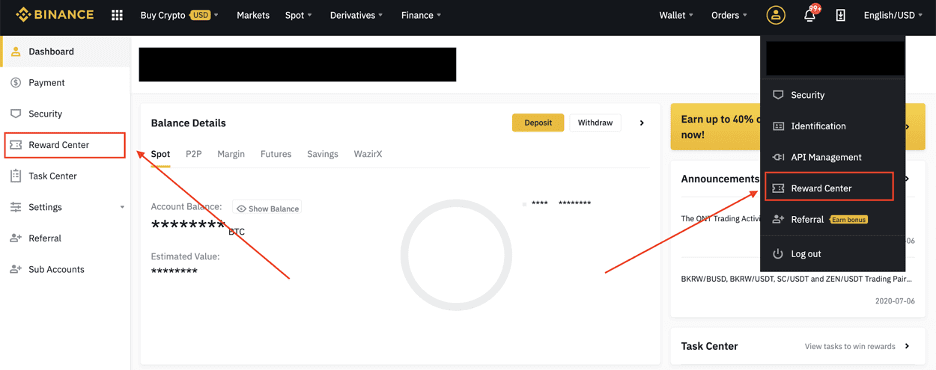
2. เมื่อคุณได้รับบัตรกำนัลโบนัสฟิวเจอร์สหรือบัตรกำนัลเงินสด คุณจะสามารถดูมูลค่าที่ตราไว้ วันหมดอายุ และผลิตภัณฑ์ที่นำไปใช้ได้ในศูนย์รางวัล
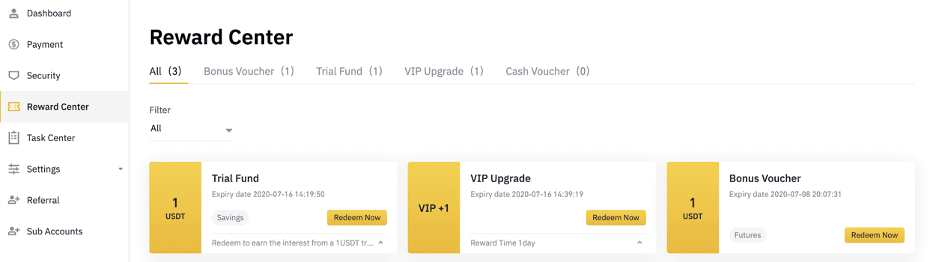
3. หากคุณยังไม่ได้เปิดบัญชีที่เกี่ยวข้อง ป๊อปอัปจะแนะนำให้คุณเปิดบัญชีเมื่อคุณคลิกปุ่มแลกรับ หากคุณมีบัญชีที่เกี่ยวข้องอยู่แล้ว ป๊อปอัปจะปรากฏขึ้นเพื่อยืนยันกระบวนการแลกรับบัตรกำนัล เมื่อแลกรับสำเร็จแล้ว คุณสามารถข้ามไปที่บัญชีที่เกี่ยวข้องของคุณเพื่อตรวจสอบยอดคงเหลือได้เมื่อคุณคลิกปุ่มยืนยัน
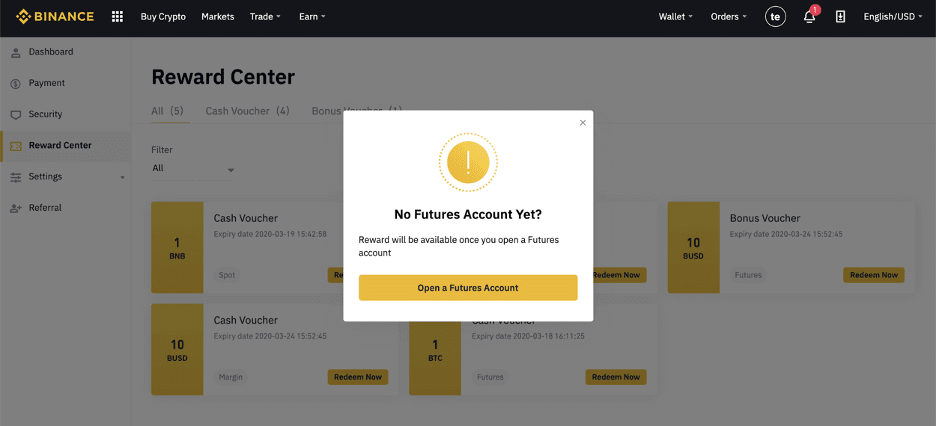
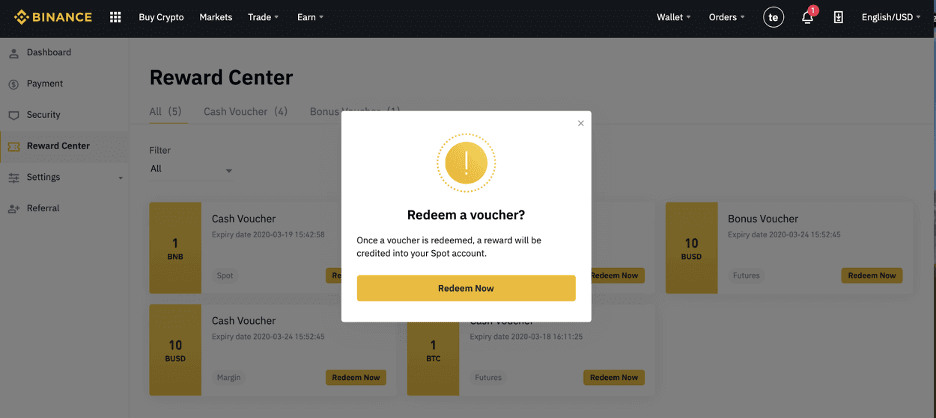
4. ตอนนี้คุณได้แลกรับบัตรกำนัลสำเร็จแล้ว รางวัลจะถูกเครดิตเข้าในกระเป๋าเงินที่เกี่ยวข้องของคุณโดยตรง
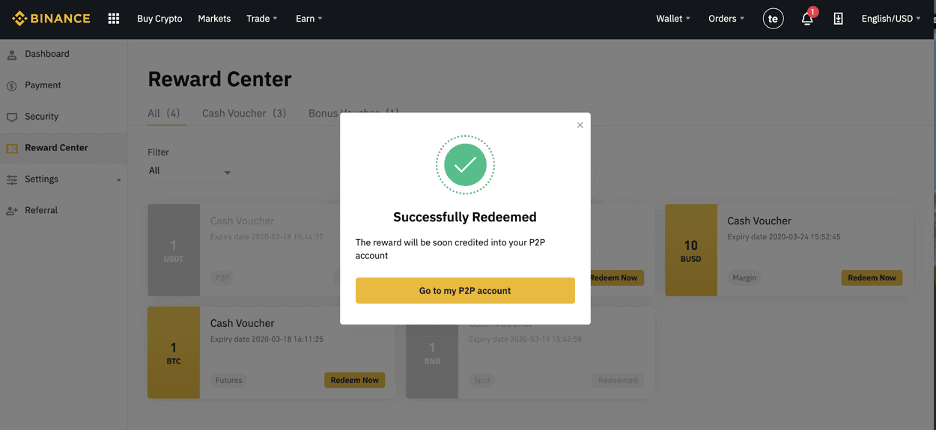
วิธีการซื้อขาย Crypto บน Binance
วิธีการซื้อ/ขาย Crypto บน Binance (เว็บไซต์)
การซื้อขายแบบ Spot คือการทำธุรกรรมง่ายๆ ระหว่างผู้ซื้อและผู้ขายเพื่อซื้อขายตามอัตราตลาดปัจจุบัน ซึ่งเรียกว่าราคา Spot การซื้อขายจะเกิดขึ้นทันทีเมื่อดำเนินการตามคำสั่งซื้อผู้ใช้สามารถเตรียมการซื้อขายแบบ Spot ล่วงหน้าเพื่อเรียกใช้งานเมื่อถึงราคา Spot ที่กำหนด (ดีกว่า) ซึ่งเรียกว่าคำสั่งจำกัด คุณสามารถซื้อขายแบบ Spot บน Binance ได้ผ่านอินเทอร์เฟซหน้าการซื้อขายของเรา
1. ไปที่เว็บไซต์ Binance ของเรา แล้วคลิกที่ [ เข้าสู่ระบบ ] ที่ด้านบนขวาของหน้าเพื่อเข้าสู่ระบบบัญชี Binance ของคุณ
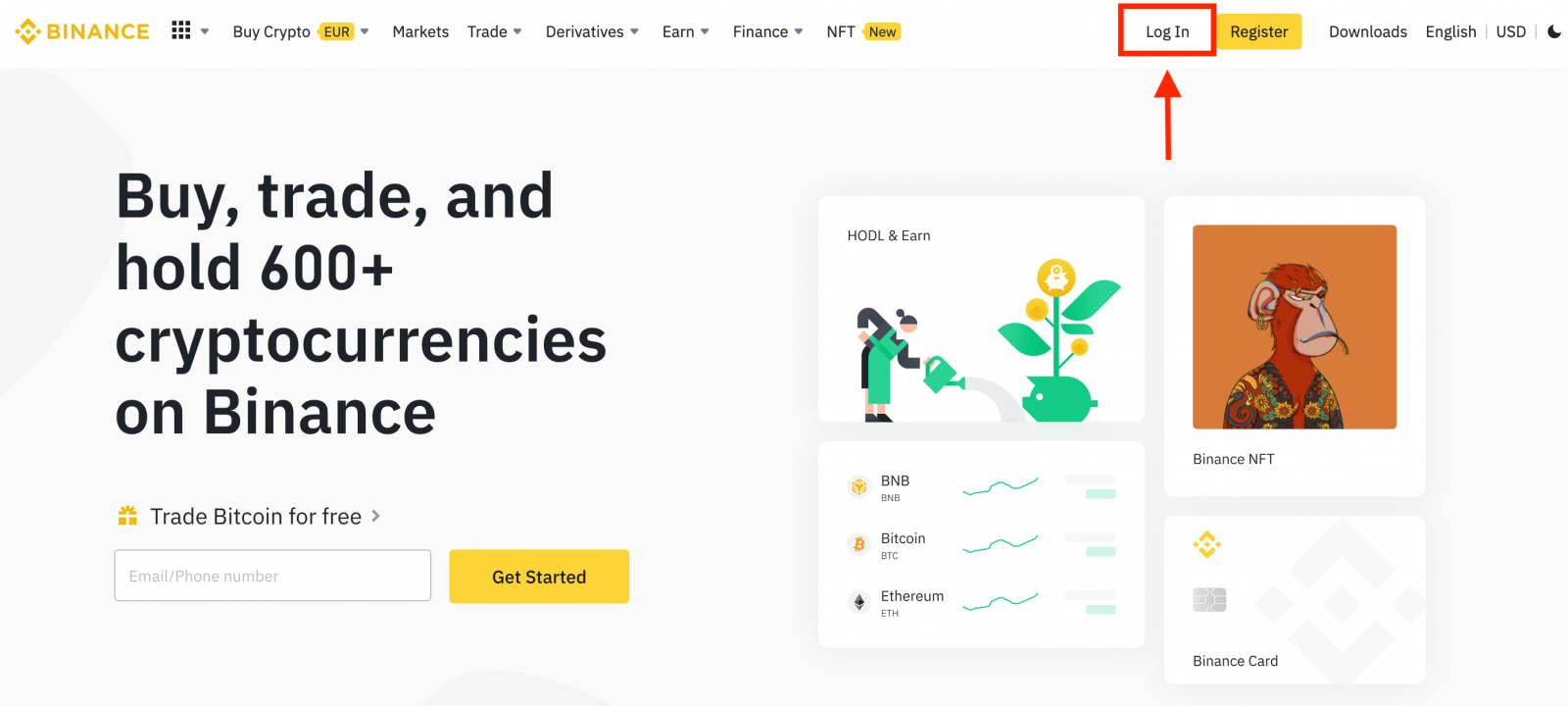
2. คลิกที่สกุลเงินดิจิทัลใดๆ บนหน้าแรกเพื่อไปที่หน้าการซื้อขายแบบ Spot ที่เกี่ยวข้องโดยตรง
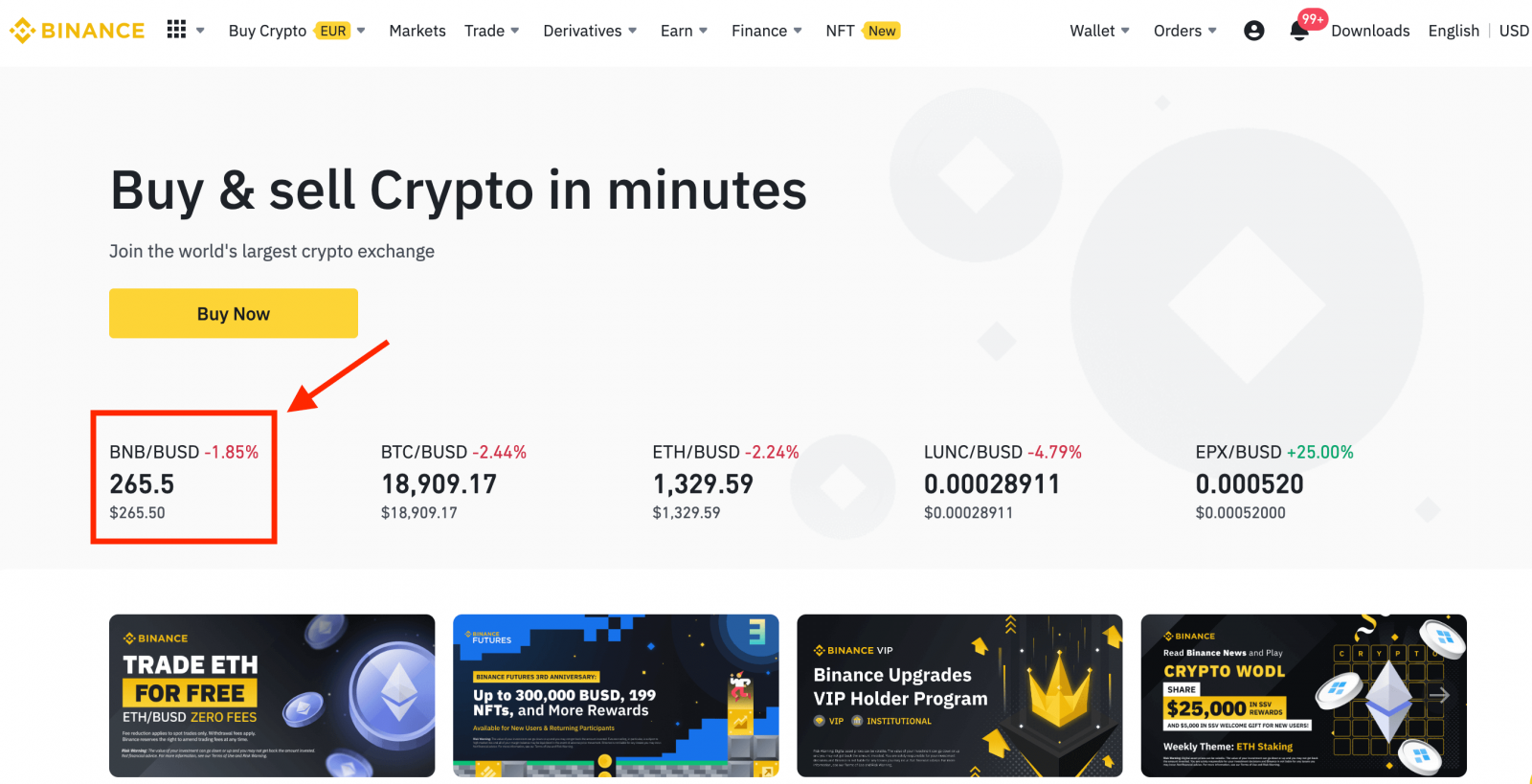
คุณสามารถค้นหาตัวเลือกเพิ่มเติมได้โดยคลิก [ ดูตลาดเพิ่มเติม ] ที่ด้านล่างของรายการ
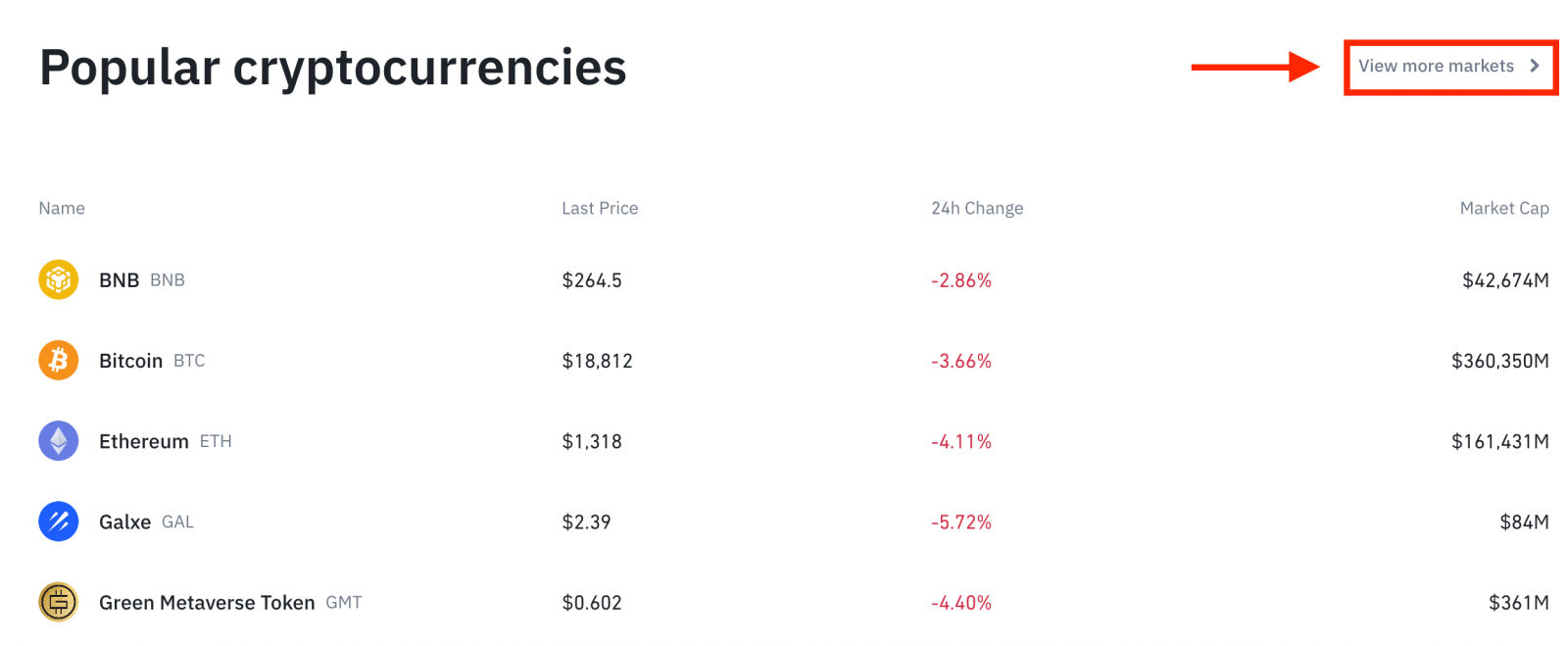
3. ตอนนี้คุณจะพบตัวเองอยู่ในอินเทอร์เฟซหน้าการซื้อขาย
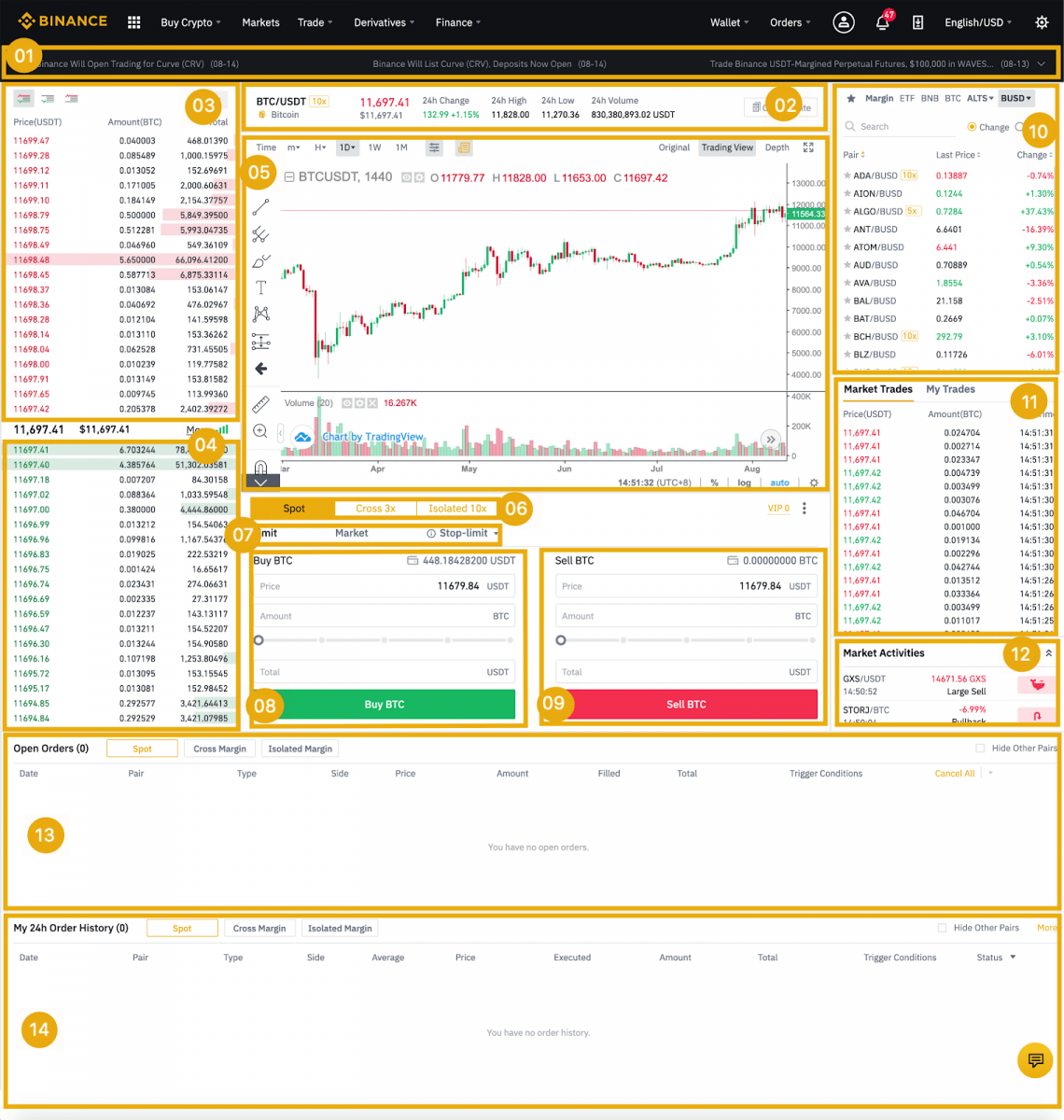
- ประกาศของ Binance
- ปริมาณการซื้อขายของคู่การซื้อขายใน 24 ชม.
- จำหน่ายสมุดคำสั่งซื้อ
- สั่งซื้อหนังสือ
- แผนภูมิแท่งเทียนและความลึกของตลาด
- ประเภทการซื้อขาย: Spot/Cross Margin/Isolated Margin
- ประเภทคำสั่ง : Limit/Market/Stop-limit/OCO(ยกเลิกอันหนึ่งไปอีกอันหนึ่ง)
- ซื้อสกุลเงินดิจิทัล
- ขายสกุลเงินดิจิตอล
- คู่ตลาดและการซื้อขาย
- การทำธุรกรรมล่าสุดของคุณเสร็จสิ้น
- กิจกรรมทางการตลาด: ความผันผวน/กิจกรรมการซื้อขายในตลาดขนาดใหญ่
- เปิดออเดอร์
- ประวัติการสั่งซื้อของคุณตลอด 24 ชั่วโมง
- ฝ่ายบริการลูกค้า Binance
4. มาดูวิธีซื้อ BNB กัน ที่ด้านบนของหน้าแรกของ Binance คลิกที่ตัวเลือก [ Trade ] และเลือก [ Classic ] หรือ [ Advanced ]
ไปที่ส่วนการซื้อ (8) เพื่อซื้อ BNB และกรอกราคาและจำนวนสำหรับคำสั่งซื้อของคุณ คลิกที่ [Buy BNB] เพื่อดำเนินการธุรกรรมให้เสร็จสมบูรณ์
คุณสามารถทำตามขั้นตอนเดียวกันเพื่อขาย BNB ได้
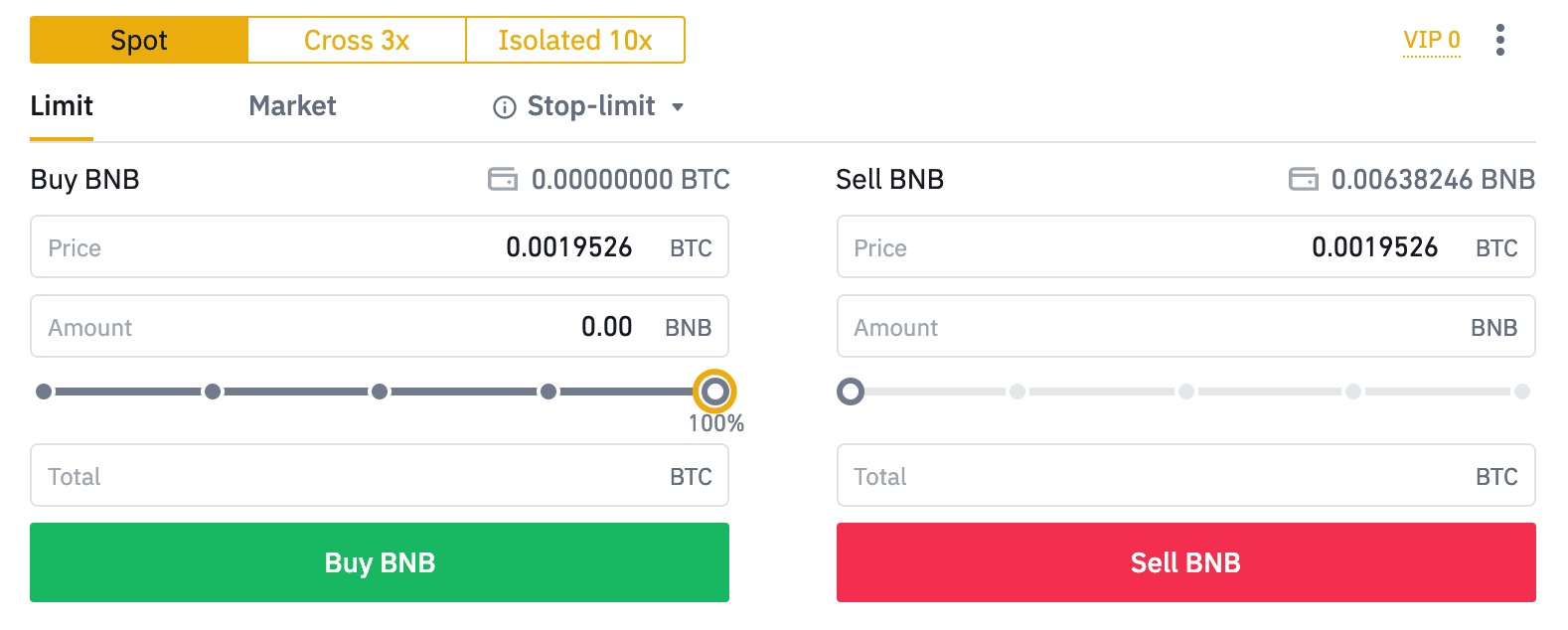
- ประเภทคำสั่งเริ่มต้นคือคำสั่งจำกัด หากเทรดเดอร์ต้องการวางคำสั่งโดยเร็วที่สุด พวกเขาสามารถสลับไปใช้คำสั่ง [ตลาด] ได้ โดยการเลือกคำสั่งตลาด ผู้ใช้สามารถซื้อขายได้ทันทีในราคาตลาดปัจจุบัน
- หากราคาตลาดของ BNB/BTC อยู่ที่ 0.002 แต่คุณต้องการซื้อในราคาที่กำหนด เช่น 0.001 คุณสามารถวางคำสั่ง [Limit] ได้ เมื่อราคาตลาดถึงราคาที่คุณกำหนดไว้ คำสั่งที่คุณวางไว้จะถูกดำเนินการ
- เปอร์เซ็นต์ที่แสดงด้านล่างในช่อง BNB [จำนวน] หมายถึงเปอร์เซ็นต์ของจำนวน BTC ที่คุณถืออยู่ซึ่งคุณต้องการแลกเป็น BNB เลื่อนแถบเลื่อนเพื่อเปลี่ยนจำนวนที่ต้องการ
วิธีการซื้อ/ขาย Crypto บน Binance (แอป)
1. ลงชื่อเข้าใช้ Binance App แล้วคลิกที่ [Trade] เพื่อไปที่หน้าการซื้อขายแบบ Spot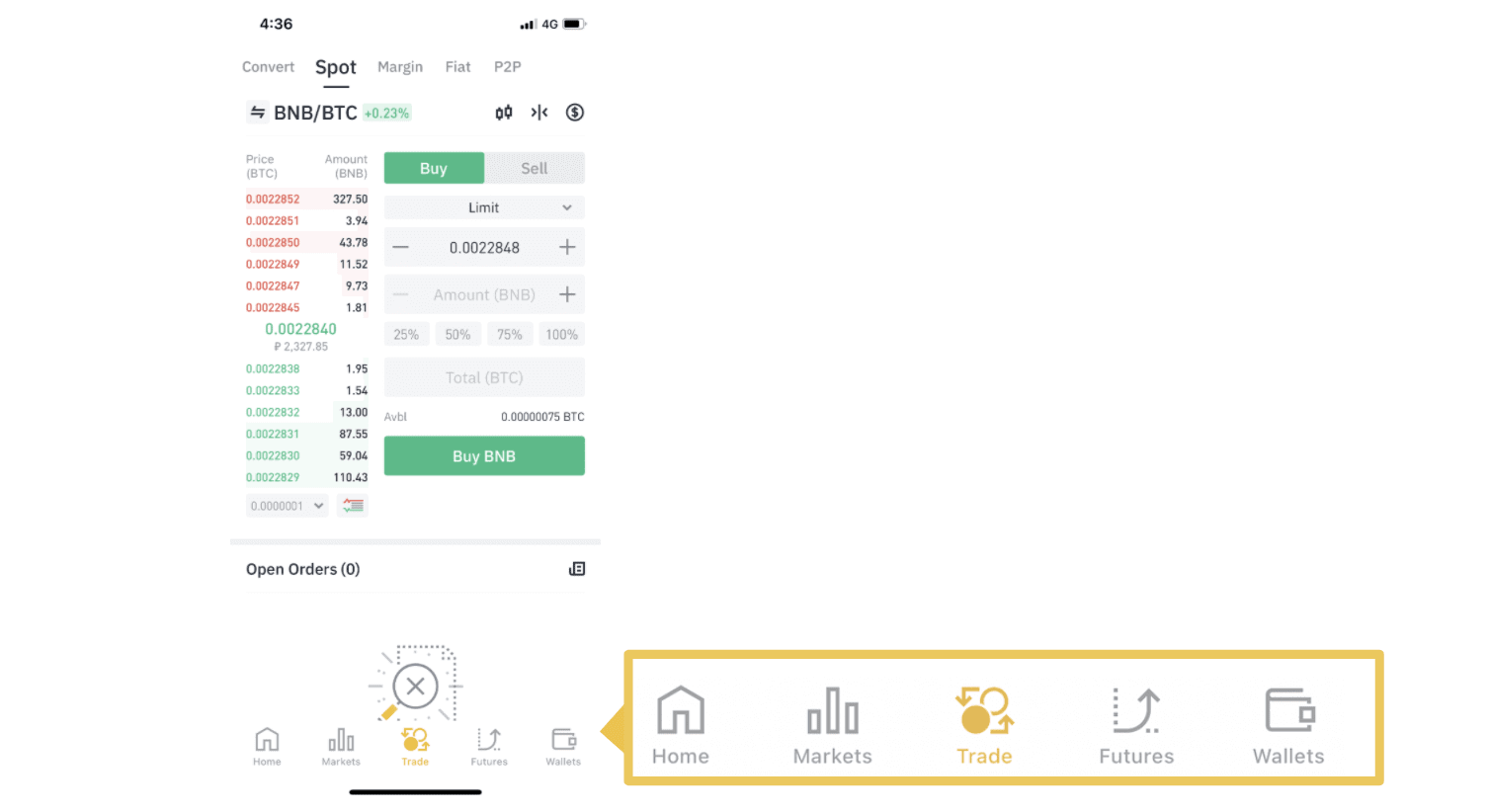
2. นี่คืออินเทอร์เฟซของหน้าการซื้อขาย
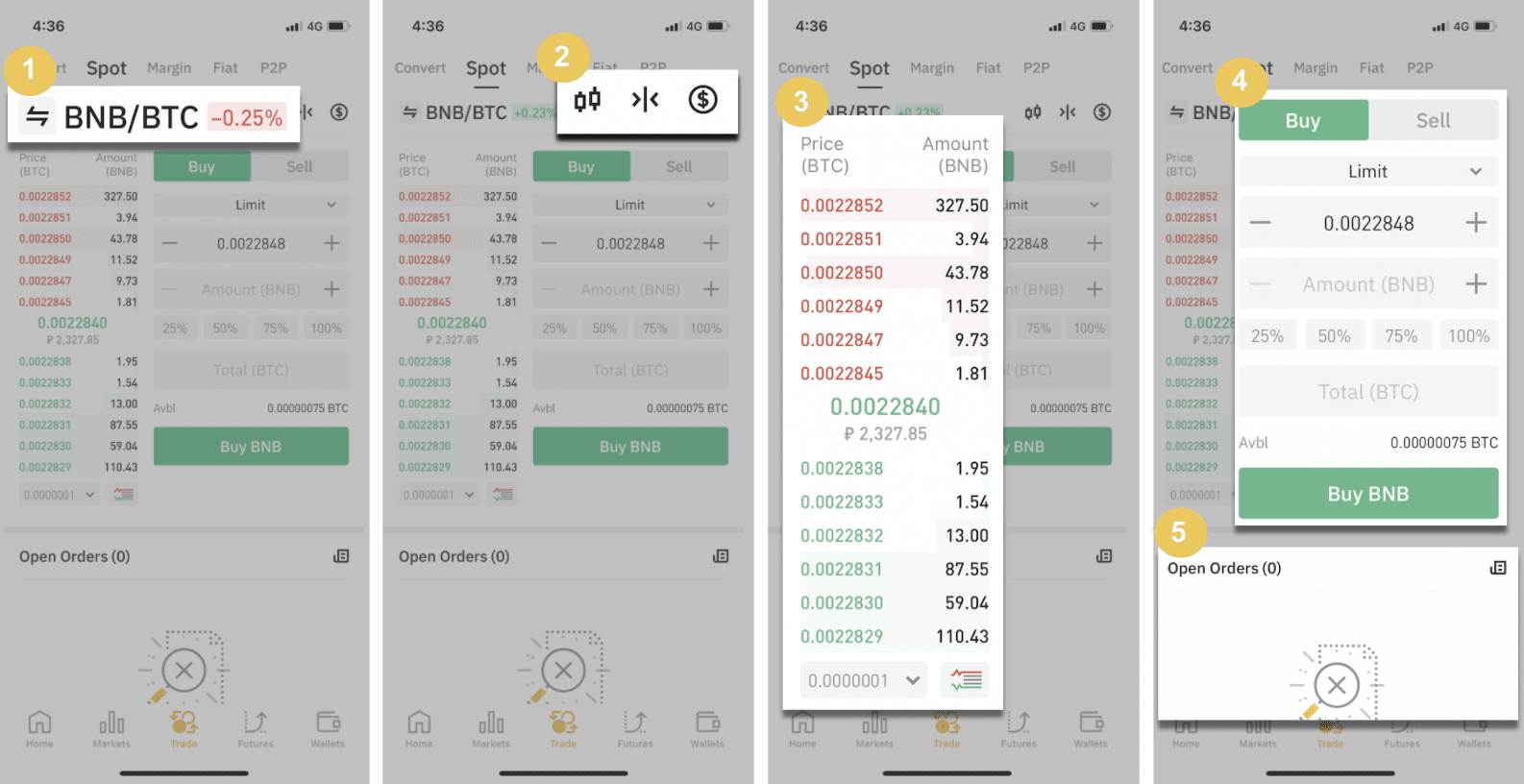
1. คู่ตลาดและการซื้อขาย
2. แผนภูมิแท่งเทียนตลาดแบบเรียลไทม์ คู่การซื้อขายที่รองรับของสกุลเงินดิจิทัล ส่วน "ซื้อ Crypto"
3. สมุดคำสั่งขาย/ซื้อ
4. ซื้อ/ขายสกุลเงินดิจิทัล 5.
เปิดคำสั่งซื้อ
ตัวอย่างเช่น เราจะทำการซื้อขายแบบ "Limit order" เพื่อซื้อ BNB
(1) ป้อนราคา Spot ที่คุณต้องการซื้อ BNB ของคุณ ซึ่งจะทำให้คำสั่งจำกัดทำงาน เราได้ตั้งค่าไว้ที่ 0.002 BTC ต่อ BNB
(2) ในช่อง [Amount] ให้ป้อนจำนวน BNB ที่คุณต้องการซื้อ คุณยังสามารถใช้เปอร์เซ็นต์ด้านล่างเพื่อเลือกจำนวน BTC ที่คุณถืออยู่ซึ่งคุณต้องการใช้เพื่อซื้อ BNB
(3) เมื่อราคาตลาดของ BNB ถึง 0.002 BTC คำสั่งจำกัดจะทำงานและเสร็จสมบูรณ์ 1 BNB จะถูกส่งไปยังกระเป๋าเงิน Spot ของคุณ
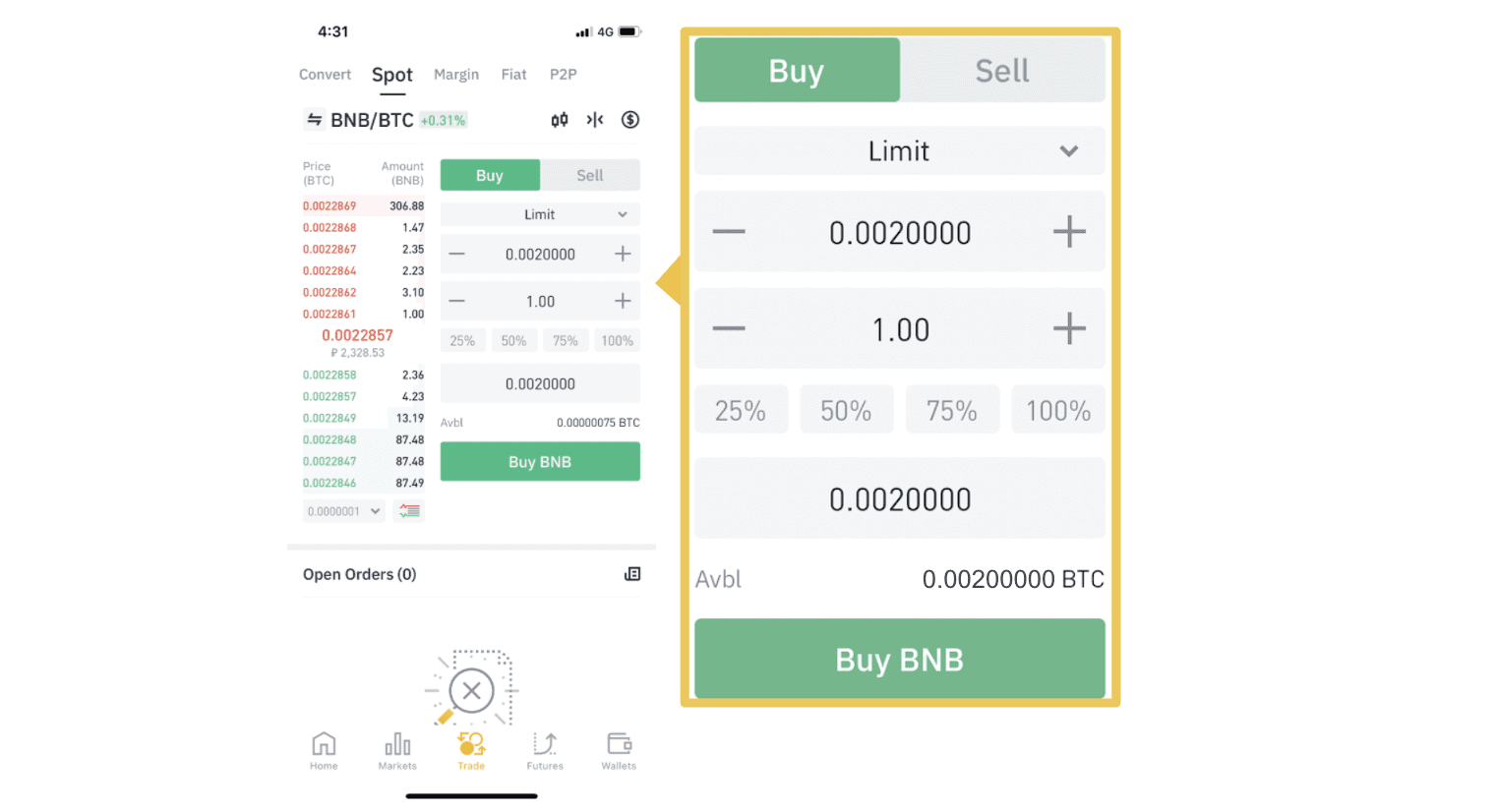 คุณสามารถทำตามขั้นตอนเดียวกันเพื่อขาย BNB หรือสกุลเงินดิจิทัลอื่น ๆ ที่เลือกได้โดยเลือกแท็บ [ขาย]
คุณสามารถทำตามขั้นตอนเดียวกันเพื่อขาย BNB หรือสกุลเงินดิจิทัลอื่น ๆ ที่เลือกได้โดยเลือกแท็บ [ขาย] หมายเหตุ :
- ประเภทคำสั่งเริ่มต้นคือคำสั่งจำกัด หากเทรดเดอร์ต้องการวางคำสั่งโดยเร็วที่สุด พวกเขาสามารถสลับไปใช้คำสั่ง [ตลาด] ได้ โดยการเลือกคำสั่งตลาด ผู้ใช้สามารถซื้อขายได้ทันทีในราคาตลาดปัจจุบัน
- หากราคาตลาดของ BNB/BTC อยู่ที่ 0.002 แต่คุณต้องการซื้อในราคาที่กำหนด เช่น 0.001 คุณสามารถวางคำสั่ง [Limit] ได้ เมื่อราคาตลาดถึงราคาที่คุณกำหนดไว้ คำสั่งที่คุณวางไว้จะถูกดำเนินการ
- เปอร์เซ็นต์ที่แสดงด้านล่างในช่อง BNB [จำนวน] หมายถึงเปอร์เซ็นต์ของจำนวน BTC ที่คุณถืออยู่ซึ่งคุณต้องการแลกเป็น BNB เลื่อนแถบเลื่อนเพื่อเปลี่ยนจำนวนที่ต้องการ
ฟังก์ชั่น Stop-Limit คืออะไร และใช้งานอย่างไร
คำสั่ง stop-limit คืออะไร
คำสั่งจำกัดราคาคือคำสั่งจำกัดที่มีราคาจำกัดและราคาหยุด เมื่อถึงราคาหยุด คำสั่งจำกัดจะถูกวางไว้ในสมุดคำสั่ง เมื่อถึงราคาจำกัด คำสั่งจำกัดจะถูกดำเนินการ
- หยุดราคา: เมื่อราคาสินทรัพย์ถึงราคาหยุด คำสั่งหยุดจำกัดจะถูกดำเนินการเพื่อซื้อหรือขายสินทรัพย์ในราคาที่จำกัดหรือดีกว่า
- ราคาจำกัด: ราคาที่เลือก (หรือที่อาจดีกว่า) ที่จะใช้ในการดำเนินการคำสั่งหยุดการจำกัดราคา
คุณสามารถตั้งราคาหยุดและราคาจำกัดที่ราคาเดียวกันได้ อย่างไรก็ตาม ขอแนะนำว่าราคาหยุดสำหรับคำสั่งขายควรสูงกว่าราคาจำกัดเล็กน้อย ความแตกต่างของราคาจะทำให้เกิดช่องว่างด้านความปลอดภัยในราคาระหว่างเวลาที่คำสั่งถูกเรียกใช้งานและเวลาที่คำสั่งถูกดำเนินการ คุณสามารถตั้งราคาหยุดให้ต่ำกว่าราคาจำกัดเล็กน้อยสำหรับคำสั่งซื้อ ซึ่งจะช่วยลดความเสี่ยงที่คำสั่งของคุณจะไม่ดำเนินการ
โปรดทราบว่าหลังจากราคาตลาดถึงราคาจำกัดของคุณแล้ว คำสั่งของคุณจะถูกดำเนินการเป็นคำสั่งจำกัด หากคุณตั้งขีดจำกัดการหยุดขาดทุนไว้สูงเกินไปหรือขีดจำกัดการทำกำไรไว้ต่ำเกินไป คำสั่งของคุณอาจไม่เคยได้รับการดำเนินการ เนื่องจากราคาตลาดไม่สามารถไปถึงราคาจำกัดที่คุณกำหนดได้
วิธีการสร้างคำสั่งจำกัดการหยุด
คำสั่งหยุดการจำกัดทำงานอย่างไร
ราคาปัจจุบันอยู่ที่ 2,400 (A) คุณสามารถตั้งราคาหยุดเหนือราคาปัจจุบันได้ เช่น 3,000 (B) หรือต่ำกว่าราคาปัจจุบัน เช่น 1,500 (C) เมื่อราคาขึ้นไปถึง 3,000 (B) หรือลดลงเหลือ 1,500 (C) คำสั่งหยุดแบบจำกัดจะถูกเรียกใช้งาน และคำสั่งจำกัดจะถูกวางไว้ในสมุดคำสั่งโดยอัตโนมัติ
บันทึก
สามารถตั้งราคาจำกัดไว้เหนือหรือต่ำกว่าราคาหยุดสำหรับทั้งคำสั่งซื้อและการขาย ตัวอย่างเช่นสามารถตั้งราคาหยุด B ร่วมกับ ราคาจำกัดที่ต่ำกว่า B1หรือราคาจำกัดที่สูงกว่า B2
คำสั่งจำกัดจะถือเป็นโมฆะก่อนที่ราคาหยุดจะถูกเรียกใช้งาน รวมถึงเมื่อราคาจำกัดมาถึงก่อนราคาหยุดด้วย
เมื่อราคาหยุดถึงระดับที่กำหนด คำสั่งจำกัดจะเปิดใช้งานและจะส่งไปยังสมุดคำสั่งเท่านั้น แทนที่จะดำเนินการตามคำสั่งจำกัดทันที คำสั่งจำกัดจะดำเนินการตามกฎของตัวเอง
วิธีการวางคำสั่ง stop-limit บน Binance?
1. เข้าสู่ระบบบัญชี Binance ของคุณและไปที่ [ Trade ] - [ Spot ] เลือก [ Buy ] หรือ [ Sell ] จากนั้นคลิก [ Stop-limit ]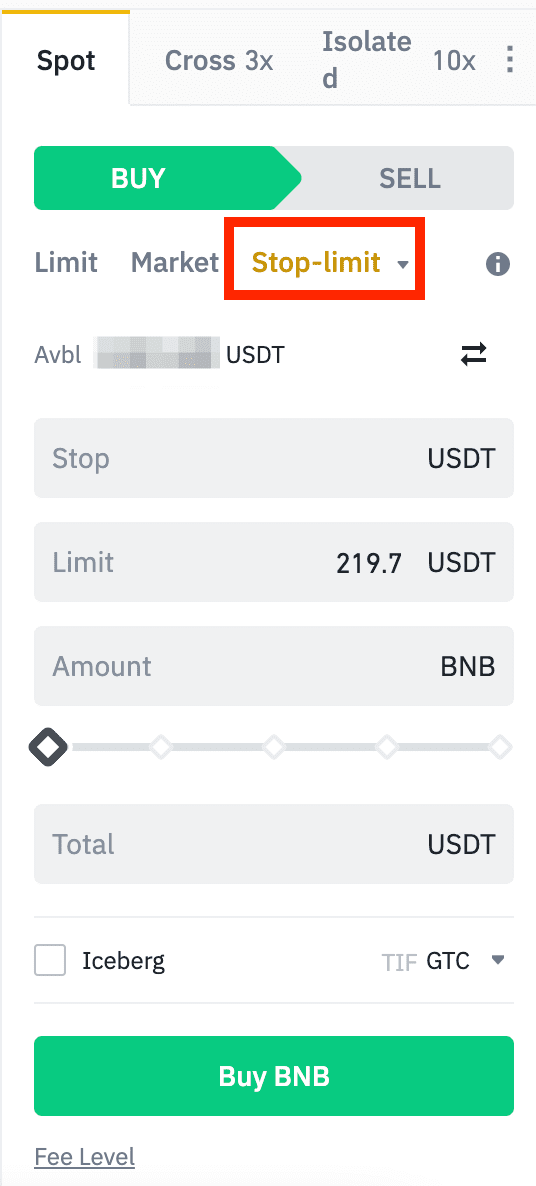
2. ป้อนราคา stop ราคา limit และจำนวน crypto ที่คุณต้องการซื้อ คลิก [Buy BNB] เพื่อยืนยันรายละเอียดของธุรกรรม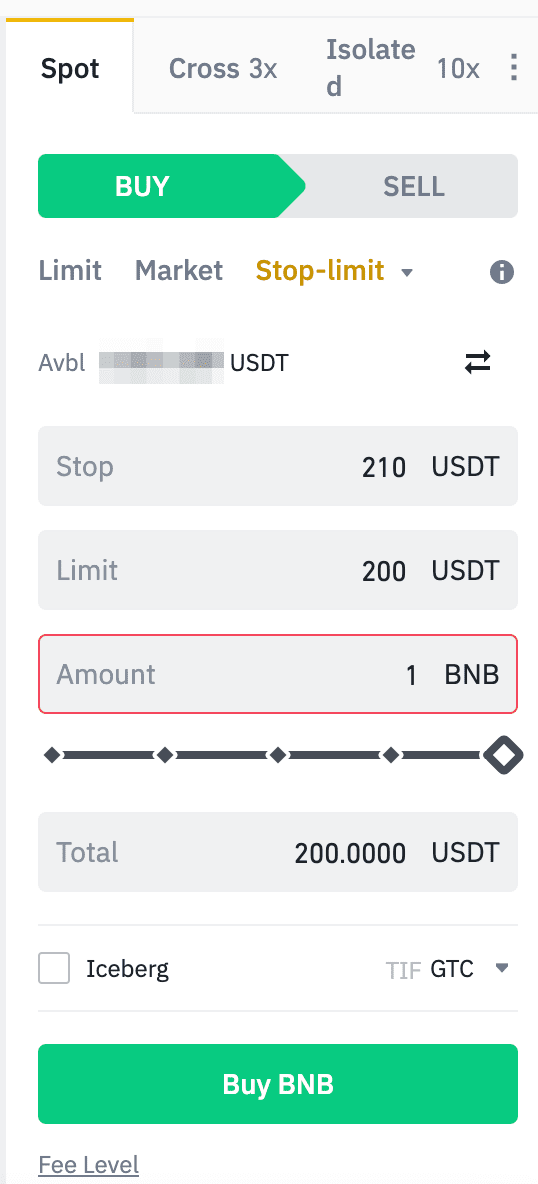
วิธีดูคำสั่ง stop-limit ของฉัน?
เมื่อคุณส่งคำสั่งแล้ว คุณสามารถดูและแก้ไขคำสั่ง stop-limit ของคุณได้ภายใต้ [ Open Orders ]
หากต้องการดูคำสั่งที่ดำเนินการหรือยกเลิก ให้ไปที่แท็บ [ Order History ]
คำถามที่พบบ่อย (FAQ)
คำสั่งจำกัดคืออะไร
คำสั่งจำกัดราคาคือคำสั่งที่คุณวางไว้ในสมุดคำสั่งที่มีราคาจำกัดเฉพาะ คำสั่งนี้จะไม่ดำเนินการทันทีเหมือนคำสั่งตลาด แต่คำสั่งจำกัดราคาจะถูกดำเนินการก็ต่อเมื่อราคาตลาดไปถึงราคาจำกัดของคุณ (หรือดีกว่านั้น) ดังนั้น คุณอาจใช้คำสั่งจำกัดเพื่อซื้อในราคาที่ต่ำกว่าหรือขายในราคาที่สูงกว่าราคาตลาดปัจจุบัน
ตัวอย่างเช่น คุณวางคำสั่งจำกัดการซื้อ 1 BTC ที่ราคา 60,000 ดอลลาร์ และราคา BTC ปัจจุบันคือ 50,000 คำสั่งจำกัดราคาของคุณจะถูกดำเนินการทันทีที่ 50,000 ดอลลาร์ เนื่องจากเป็นราคาที่ดีกว่าราคาที่คุณกำหนดไว้ (60,000 ดอลลาร์)
ในทำนองเดียวกัน หากคุณวางคำสั่งจำกัดการขาย 1 BTC ที่ราคา 40,000 ดอลลาร์ และราคา BTC ปัจจุบันคือ 50,000 ดอลลาร์ คำสั่งจะถูกดำเนินการทันทีที่ 50,000 ดอลลาร์ เนื่องจากเป็นราคาที่ดีกว่า 40,000 ดอลลาร์
| คำสั่งซื้อในตลาด | คำสั่งจำกัด |
| ซื้อสินทรัพย์ในราคาตลาด | ซื้อสินทรัพย์ในราคาที่กำหนดหรือดีกว่า |
| เติมทันที | เติมได้เฉพาะราคาที่สั่งจำกัดหรือดีกว่าเท่านั้น |
| คู่มือ | สามารถตั้งค่าล่วงหน้าได้ |
Market Order คืออะไร
คำสั่งซื้อขายจะถูกดำเนินการตามราคาตลาดปัจจุบันโดยเร็วที่สุดเมื่อคุณวางคำสั่งซื้อ คุณสามารถใช้คำสั่งนี้เพื่อวางคำสั่งซื้อและขายได้
คุณสามารถเลือก [จำนวนเงิน] หรือ [รวม] เพื่อวางคำสั่งซื้อหรือขายในตลาด ตัวอย่างเช่น หากคุณต้องการซื้อ BTC ในปริมาณหนึ่ง คุณสามารถป้อนจำนวนเงินได้โดยตรง แต่หากคุณต้องการซื้อ BTC ด้วยจำนวนเงินจำนวนหนึ่ง เช่น 10,000 USDT คุณสามารถใช้ [รวม] เพื่อวางคำสั่งซื้อได้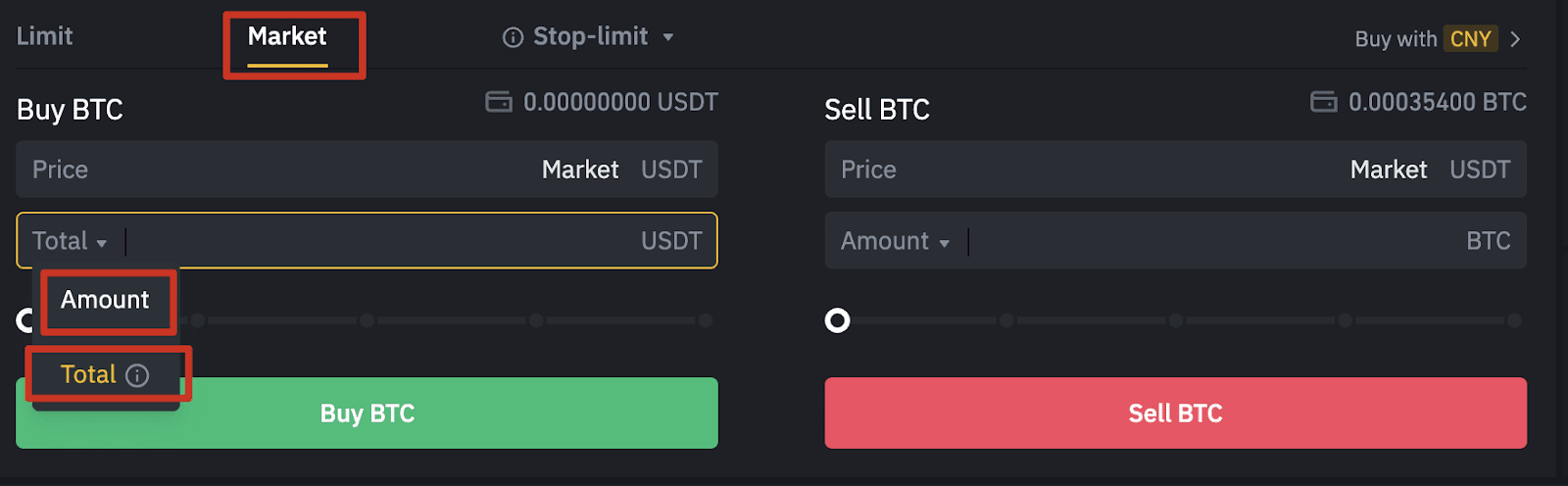
วิธีดูกิจกรรมการซื้อขายสปอตของฉัน
คุณสามารถดูกิจกรรมการซื้อขายแบบ Spot ได้จากแผงคำสั่งและตำแหน่งที่ด้านล่างของอินเทอร์เฟซการซื้อขาย เพียงสลับไปมาระหว่างแท็บต่างๆ เพื่อตรวจสอบสถานะคำสั่งที่เปิดอยู่และคำสั่งที่ดำเนินการไปแล้วก่อนหน้านี้
1. เปิดออเดอร์
ภายใต้ แท็บ [คำสั่งซื้อเปิด]คุณสามารถดูรายละเอียดของคำสั่งซื้อเปิดของคุณได้ รวมถึง:- วันที่สั่งซื้อ
- คู่การค้า
- ประเภทการสั่งซื้อ
- ราคาสั่งซื้อ
- จำนวนการสั่งซื้อ
- เติม %
- ยอดรวม
- เงื่อนไขการทริกเกอร์ (ถ้ามี)

หากต้องการแสดงเฉพาะคำสั่งซื้อที่เปิดอยู่ในปัจจุบัน ให้ทำเครื่องหมายที่ ช่อง[ซ่อนคู่อื่น ๆ]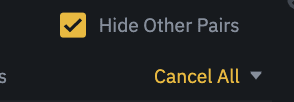
หากต้องการยกเลิกคำสั่งซื้อที่เปิดอยู่ทั้งหมดในแท็บปัจจุบัน ให้คลิก [ยกเลิกทั้งหมด]และเลือกประเภทของคำสั่งซื้อที่ต้องการยกเลิก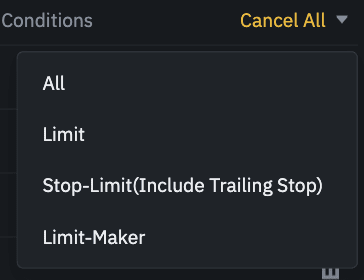
2. ประวัติการสั่งซื้อ
ประวัติการสั่งซื้อจะแสดงบันทึกคำสั่งซื้อของคุณที่ดำเนินการแล้วและยังไม่ได้ดำเนินการภายในระยะเวลาหนึ่ง คุณสามารถดูรายละเอียดคำสั่งซื้อได้ เช่น:- วันที่สั่งซื้อ
- คู่การค้า
- ประเภทการสั่งซื้อ
- ราคาสั่งซื้อ
- จำนวนคำสั่งซื้อที่กรอกแล้ว
- เติม %
- ยอดรวม
- เงื่อนไขการทริกเกอร์ (ถ้ามี)

3. ประวัติการค้า
ประวัติการซื้อขายจะแสดงบันทึกคำสั่งซื้อขายของคุณในช่วงเวลาที่กำหนด คุณยังสามารถตรวจสอบค่าธรรมเนียมธุรกรรมและบทบาทของคุณ (ผู้สร้างตลาดหรือผู้รับ) ได้อีกด้วยหากต้องการดูประวัติการซื้อขาย ให้ใช้ตัวกรองเพื่อปรับแต่งวันที่และคลิก [ค้นหา] 4.
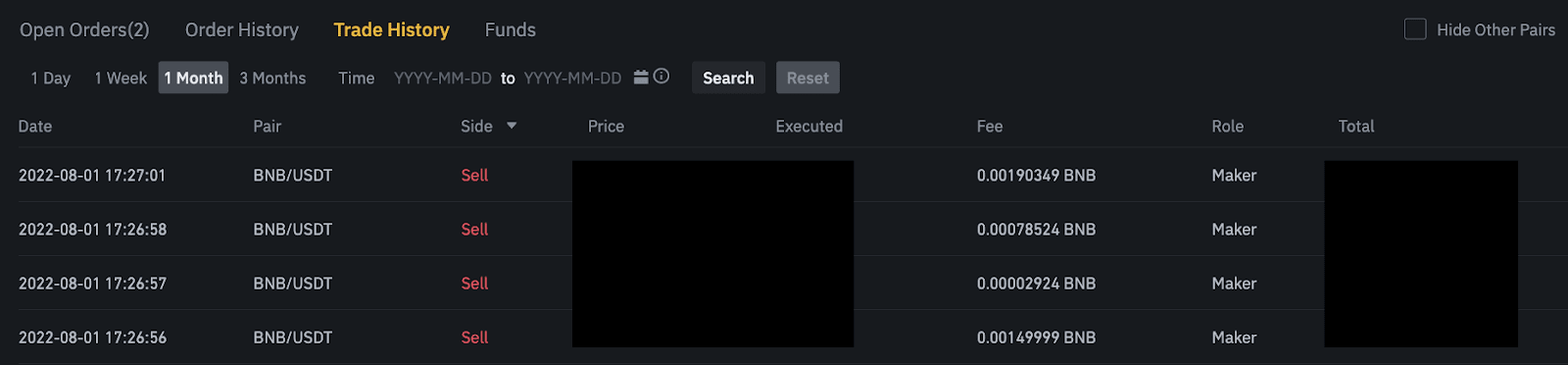
เงินทุน
คุณสามารถดูรายละเอียดของสินทรัพย์ที่มีอยู่ใน Spot Wallet ของคุณ รวมถึงเหรียญ ยอดคงเหลือทั้งหมด ยอดคงเหลือที่มีอยู่ เงินทุนในคำสั่งซื้อขาย และมูลค่า BTC/fiat โดยประมาณ
โปรดทราบว่ายอดคงเหลือที่มีอยู่หมายถึงจำนวนเงินทุนที่คุณสามารถใช้ในการวางคำสั่งซื้อขาย

บทสรุป: เริ่มต้นการเดินทางสู่โลก Crypto ของคุณได้อย่างง่ายดายบน Binance
การลงทะเบียนและซื้อขายบน Binance เป็นกระบวนการที่ตรงไปตรงมาซึ่งให้การเข้าถึงแพลตฟอร์มการซื้อขายคริปโตที่ปลอดภัยและมีคุณสมบัติมากมาย เมื่อทำตามขั้นตอนเหล่านี้ คุณสามารถตั้งค่าบัญชี ฝากเงิน และเริ่มซื้อขายด้วยความมั่นใจได้อย่างรวดเร็วอย่าลืมเปิดใช้คุณสมบัติด้านความปลอดภัย เช่น 2FA และคอยติดตามข้อมูลเกี่ยวกับแนวโน้มของตลาดเพื่อเพิ่มโอกาสในการซื้อขายของคุณให้สูงสุด